Page 1
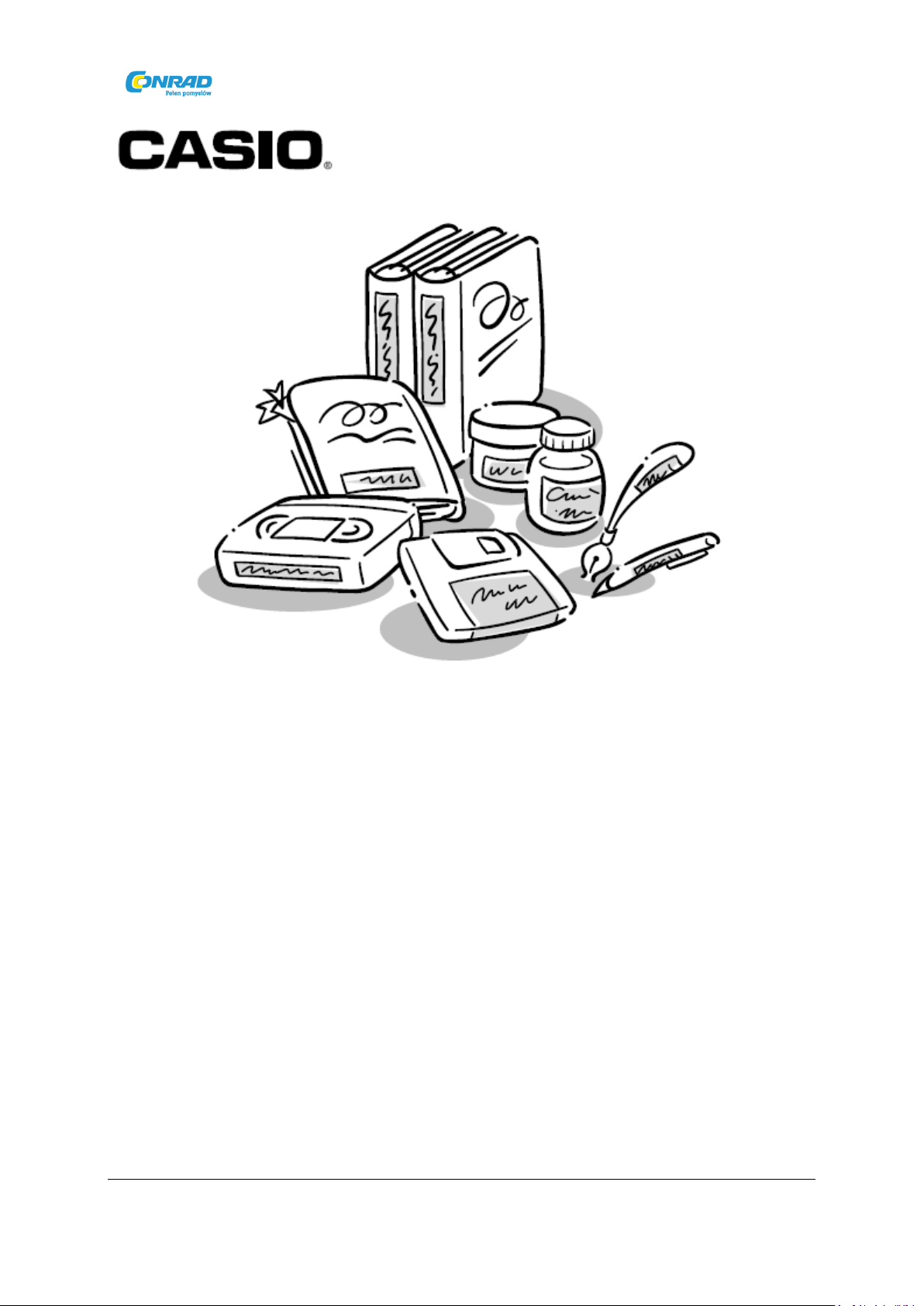
www.conrad.pl
Drukarka etykiet Casio KL-60
INSTRUKCJA OBSŁUGI
Nr produktu 772452
Strona 1 z 28
Dystrybucja Conrad Electronic Sp. z o.o., ul. Kniaźnina 12, 31-637 Kraków, Polska
Copyright © Conrad Electronic 2015, Kopiowanie, rozpowszechnianie, zmiany bez zgody zabronione.
www.conrad.pl
Page 2
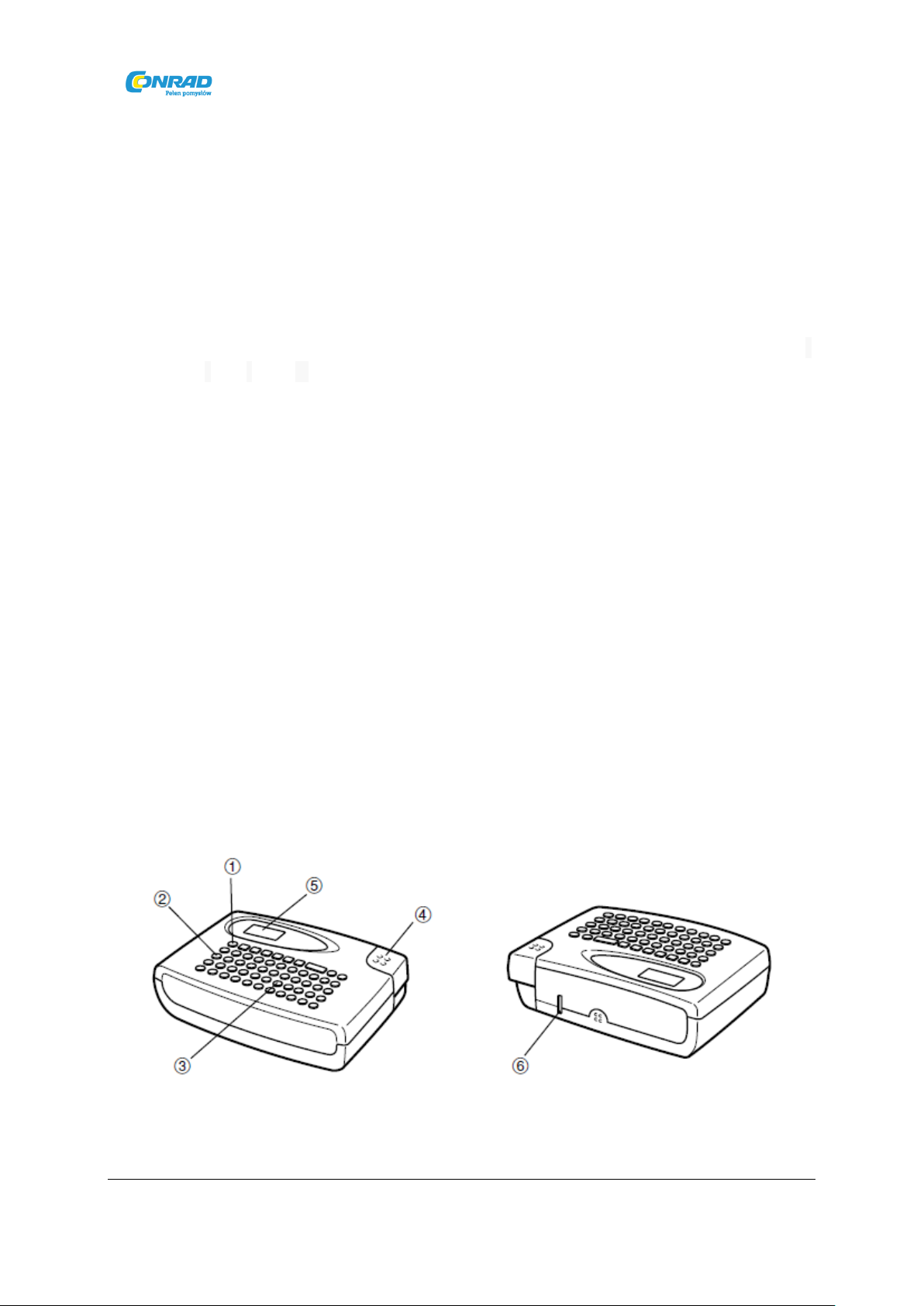
www.conrad.pl
Część 1, Zapoznanie się z produktem
Ta część instrukcji dostarcza ważnych informacji, które należy przyswoić aby w pełni wykorzystywać
możliwości Drukarkę Etykiet. Upewnij się, że przeczytałeś instrukcję dokładnie zanim rozpoczniesz
korzystanie z Drukarki Etykiet.
Ważne informacje
Trzymać Drukarkę Etykiet z dala od miejsc z ekstremalną temperaturą, wilgocią i
bezpośrednim działaniem promieni słonecznych. Rekomendowany zakres temperatury to 10°
do 35°C (50° do 95°F).
Nie pozwolić aby na Drukarkę Etykiet wylały się kawa, sok lub inne płyny.
Nigdy nie pozwolić dostać się do otworu wyjścia taśmy lub otworu drukarki papierowym
spinaczom, szpilkom lub innym obiektom.
Nie układać na Drukarkę Etykiet cieżkich obiektów.
Nigdy nie próbować rozkręcać Drukarkę Etykiet i nie próbować samodzielnego
konserwowania urządzenia.
Unikać upuszczania i działania dużch sił na Drukarkę Etykiet.
Nie wyciągać siłą taśmy ani nie wpychać jej do Drukarki Etykiet.
Nie używać benzyny, rozcieńczacza lub innych agresywnych środków chemicznych do
czyszczenia Drukarki Etykiet. Używać miękkiej, suchej szmatki lub szmatki zmoczonej w
słabym roztworze delikatnego, neutralnego detergentu i wody. Wykręcać szmatkę do
momentu usunięcia nadmiaru wilgoci.
Brudna głowica drukująca może powodować, że wydruki będą pobrudzone. W takim
przypadku czyścić głowicę drukującą wykorzystując patyczek do czyszczenia uszu zamoczony
w alkoholu (strona E-14).
Używanie Drukarki Etykiet w pobliżu telewizora lub radia może powodować interferencje w
odbiorze sygnału radiowego.
Ogólny poradnik
Copyright © Conrad Electronic 2015, Kopiowanie, rozpowszechnianie, zmiany bez zgody zabronione.
Strona 2 z 28
Dystrybucja Conrad Electronic Sp. z o.o., ul. Kniaźnina 12, 31-637 Kraków, Polska
www.conrad.pl
Page 3
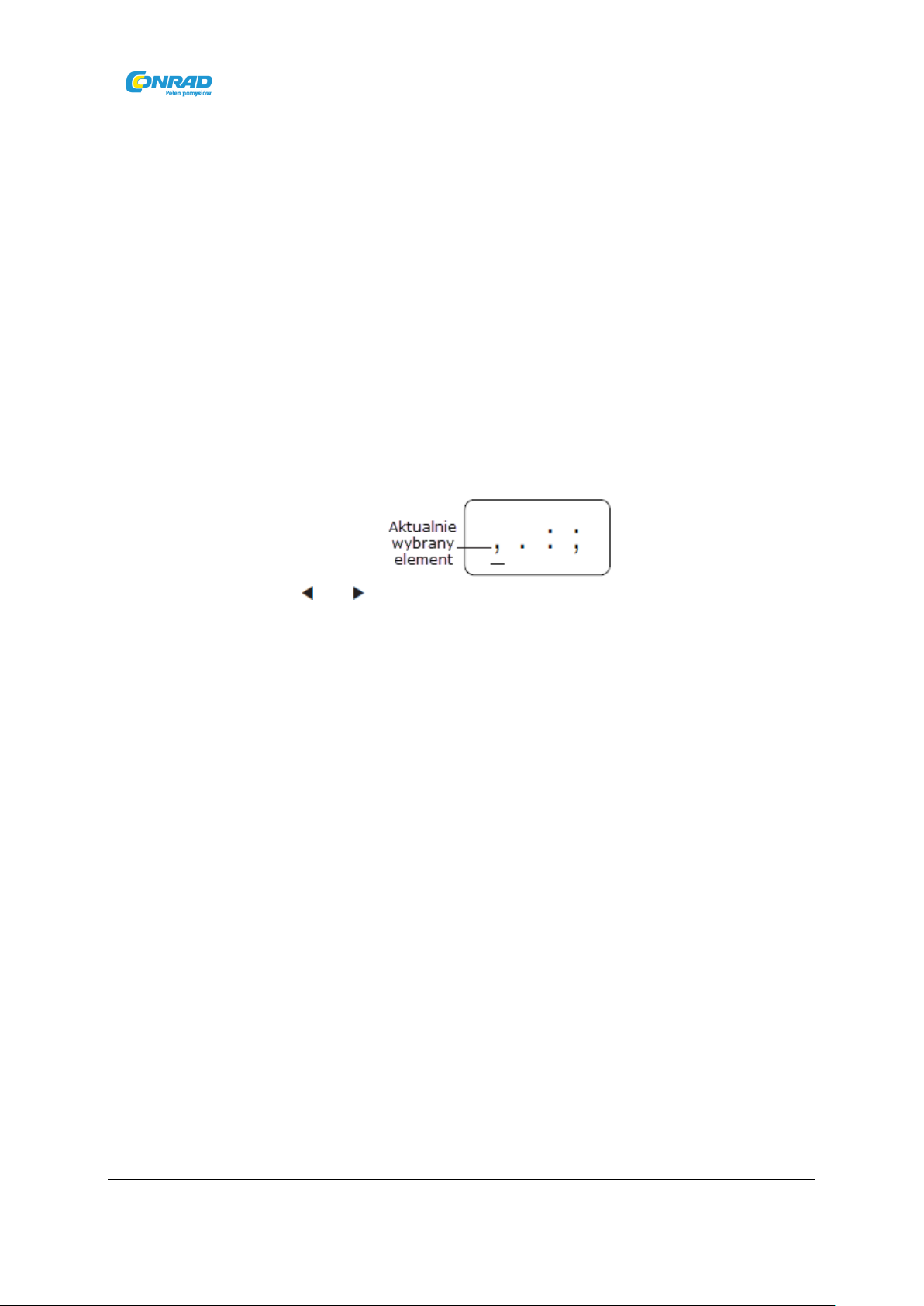
www.conrad.pl
1. Przycisk ON/OFF (włączanie i wyłączanie Drukarki Etykiet)
2. Przycisk funkcyjny
3. Przyciski klawiatury alfanumerycznej
4. Przycisk odcięcia taśmy do nadruku
5. Wyświetlacz ciekłokrystaliczny (LCD)
6. Wyjście taśmy do nadruku
Menu Drukarki Etykiet
Obsługa Drukarki Etykiet została zaprojektowana z myślą o maksymalnej prostocie użytkowania.
Dzięki Menu na ekranie możesz wybierać pożądane ustawienia. Każde menu jest szczegółowo
opisane w dalszych rozdziałach instrukcji obsługi, ale należy pamiętać, że istnieje ogólna zasada
korzystania z nich.
Element, który jest podkreślony w menu jest elementem aktualnie wybranym.
Używaj przycisków oraz do przesuwania podkreślenia w lewo i prawo celem zmiany
wybranego obiektu.
Użyj przycisku SET aby wybrać podkreślony element lub ESC aby wyjść z aktualnego menu (i
powrócić do poprzedniego menu lub ekranu) bez wyboru elementu.
Po wciśnięciu przycisku SET aby wybrać element menu, Drukarka Etykiet przejdzie do
kolejnego menu lub wybierze wybraną funkcję i powróci do ekranu wprowadzenia tekstu, od
którego rozpoczęta została obsługa menu.
Strona 3 z 28
Dystrybucja Conrad Electronic Sp. z o.o., ul. Kniaźnina 12, 31-637 Kraków, Polska
Copyright © Conrad Electronic 2015, Kopiowanie, rozpowszechnianie, zmiany bez zgody zabronione.
www.conrad.pl
Page 4

www.conrad.pl
Część 2, Przygotowanie
Ta część instrukcji informuje o tym jak włożyć bateri i nabój z taśmą oraz jak wykonać inne
podstawowe ustawienia Drukarki Etykiet.
Ważne!
Upewnij się, że przeczytałeś cały ten rozdział zanim rozpoczniesz użytkowanie Drukarki
Etykiet.
Zasilanie
Drukarka Etykiet może być zasilania sześcioma bateriami alkalicznymi AA.
Wymiana baterii
Wygodny wskaźnik niskiego stanu baterii informuje Cię o konieczności wymiany baterii. Informacja
„BATT” pojawia się na wyświetlaczu, gdy baterie są zbyt słabe aby zapewnić prawidłowe
funkcjonowanie urządzenia.
Włącz zasilanie
Wykonaj operację wydruku
Gdy na ekranie pojawi się wiadomość „BATT” wciśnij przycisk SET aby usunąć ją z wyświetlacza.
Powinieneś być w stanie nadal wykonać kilka operacji Drukarką Etykiet, lecz funkcje wymagające
duzej ilości prądu jak np. drukowanie etykiety mogą być niedostępne przy zbyt niskim stanie baterii.
W każdym razie baterie należy wymienić tak szybko jak to możliwe po pojawieniu się informacji
„BATT”.
Ważne!
Wszystkie dane przechowywane w pamięci urządzenia są usuwane, gdy baterie się wyczerpią
i po wymianie baterii na nowe. Upewnij się, że zapisałeś kopie ważnych danych (tekstów i
dokumentów).
Baterie mogą wybuchnąć lub wyciec uszkadzając urządzenie jeżeli nie użytkujesz ich zgodnie
z instrukcjami. Należy stosować się do poniższych wytycznych.
Upewnić się, że plus (+) oraz minus (-) stron każdej baterii są prawidłowo ustawione.
Nigdy nie mieszaj różnych rodzajów baterii.
Nigdy nie pozostawiaj zużytych baterii w urządzeniu.
Wyciągaj baterie z urządzenia jeśli nie planujesz użytkować go przez dłuższy okres czasu.
Wymień baterie zgodnie z terminem przydatności baterii oznaczonym na ściance.
Uwaga!
Nigdy nie używać akumulatorków z urządzeniem.
Nie narażać baterii na bezpośrednie działania źródeł ciepła, nie zwierać ich, nie próbować ich
rozkręcać.
Strona 4 z 28
Dystrybucja Conrad Electronic Sp. z o.o., ul. Kniaźnina 12, 31-637 Kraków, Polska
Copyright © Conrad Electronic 2015, Kopiowanie, rozpowszechnianie, zmiany bez zgody zabronione.
www.conrad.pl
Page 5
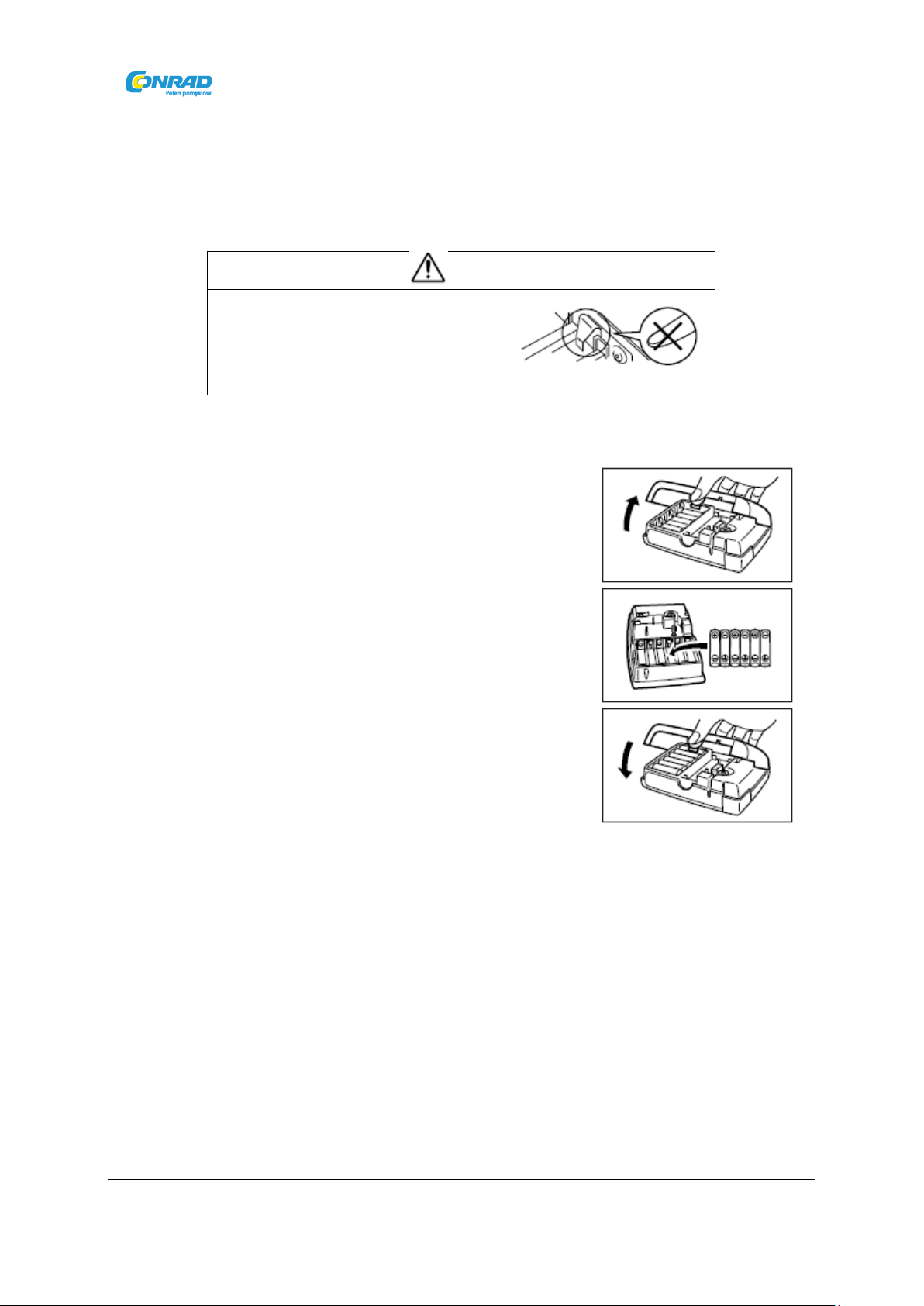
www.conrad.pl
Ostrożnie
Nie dotykać sprężyn wewnątrz
komory baterii palcami podczas
wymiany baterii. Sprężyny mają
ostre krawędzie i mogą rozciąć
palec.
Trzymać baterie z dala od małych dzieci. W przypadku połknięcia natychmiast
skonsultować się z lekarzem.
Wymieniać baterie zgodnie z wytycznymi producenta nadrukowanymi na ściance baterii.
Aby wymienić baterie
1. Wyłączyć zasilanie.
2. Obrócić Drukarkę etykiet. W trakcie naciskania blokady
tylnej pokrywy zsunąć pokrywę tak, jak jest to pokazane na
ilustracji.
3. Włożyć baterie do komory baterii.
Upewnić się, że używane są baterie alkaliczne.
Upewnić się, że bieguny dodatni (+) i ujemny (-) są
skierowane w odpowiednie miejsca podczas
wkładania.
4. Umieścić z powrotem pokrywę komory baterii.
Upewnić się, że pokrywa jest ułożona tak, jak było
to pokazane na ilustracji. Próba dociśnięcia pokrywy
z wykorzystaniem siły w momencie, gdy jest ona źle
ustawiona może spowodować uszkodzenie jej lub
drukarki etykiet.
Upewnić się, że kaseta z taśmą jest umieszczona na
swoim miejscu i że pokrywa jest prawidłowo
zamknięta. Luźno ułożona kaseta z taśmą może powodować złej jakości wydruki.
Włączanie i wyłączanie urządzenia
Aby włączyć lub wyłączyć urządzenie wcisnąć przycisk ON/OFF.
Ważne!
Jeśli używasz drukarki etykiet po raz pierwszy, należy ją najpierw zresetować.
Resetowanie pamięci
Copyright © Conrad Electronic 2015, Kopiowanie, rozpowszechnianie, zmiany bez zgody zabronione.
Strona 5 z 28
Dystrybucja Conrad Electronic Sp. z o.o., ul. Kniaźnina 12, 31-637 Kraków, Polska
www.conrad.pl
Page 6
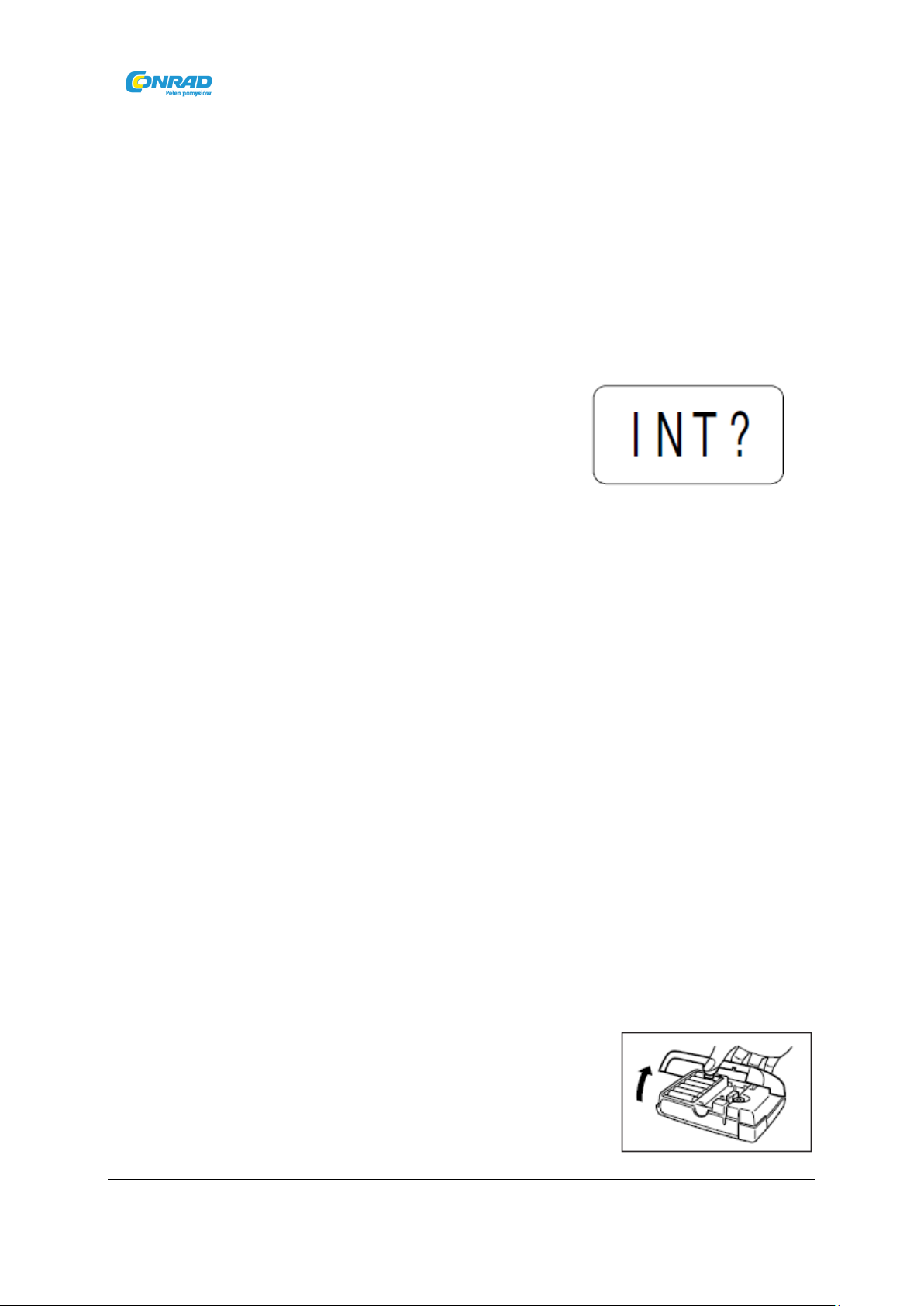
www.conrad.pl
Przed pierwszym użyciem drukarki etykiet, w przypadku długotrwałej przerwy w użytkowaniu lub gdy
nic się nie dzieje po włączeniu urządzenia nawet po wymianie baterii, należy zresetować pamięć
drukarki.
Ważne!
Resetowanie pamięci drukarki etykiet czyści całą pamięć wszystkich danych wejściowych.
Aby zresetować pamięć
1. Upewnij się, że zasilanie jest wyłączone.
2. Podczas trzymania przycisków PRINT oraz ESC wciśnij przycisk ON/OFF aby włączyć zasilanie.
3. Trzymaj wciśnięte przyciski PRINT oraz ESC, puść tylko
przycisk ON/OFF.
4. Puść przyciski PRINT oraz ESC.
5. Wciśnij przycisk SET aby zainicjować Drukarkę Etykiet lub ESC aby przerwać operację
resetowania bez inicjacji.
Zobacz rozdział „Inicjalizowanie Drukarki Etykiet” na stronie E-14 aby uzyskać
informacje dotyczące domyślnych ustawień Drukarki Etykiet po zresetowaniu.
Funkcja Auto Power Off
Jeśli nie wciśniesz żadnego klawisza przez ok. 6 minut Drukarka Etykiet automatycznie się wyłączy.
Aby włączyć ją ponownie wciśnij przycisk ON/OFF.
Kasety z taśmą
Używaj procedur opisanych poniżej aby załadować kasetę z taśmą do Drukarki Etykiet. Po
załadowaniu kasety z taśmą upewnij się, że wykonasz procedurę opisaną w rozdziale „Specyfikacja
szerokości taśmy” na stronie E-7 aby poinformować drukarkę etykiet jakiej szerokości taśmy używasz.
Ważne!
Nigdy nie próbuj wciskać taśmy z powrotem do kasety. Gdy taśma się rozwinie nie ma
możliwości zwinięcia jej. Podejmowanie prób może spowodować wadliwe funkcjonowanie
Drukarki Etykiet.
Z drukarką etyket można używać następujących szerokości taśmy: 6 mm, 9 mm, 12 mm.
Aby załadować kasetę z taśmą
1. Upewnić się, że Drukarka Etykiet jest wyłączona.
2. Otworzyć tylną pokrywę wciskając przycisk blokady.
Strona 6 z 28
Dystrybucja Conrad Electronic Sp. z o.o., ul. Kniaźnina 12, 31-637 Kraków, Polska
Copyright © Conrad Electronic 2015, Kopiowanie, rozpowszechnianie, zmiany bez zgody zabronione.
www.conrad.pl
Page 7
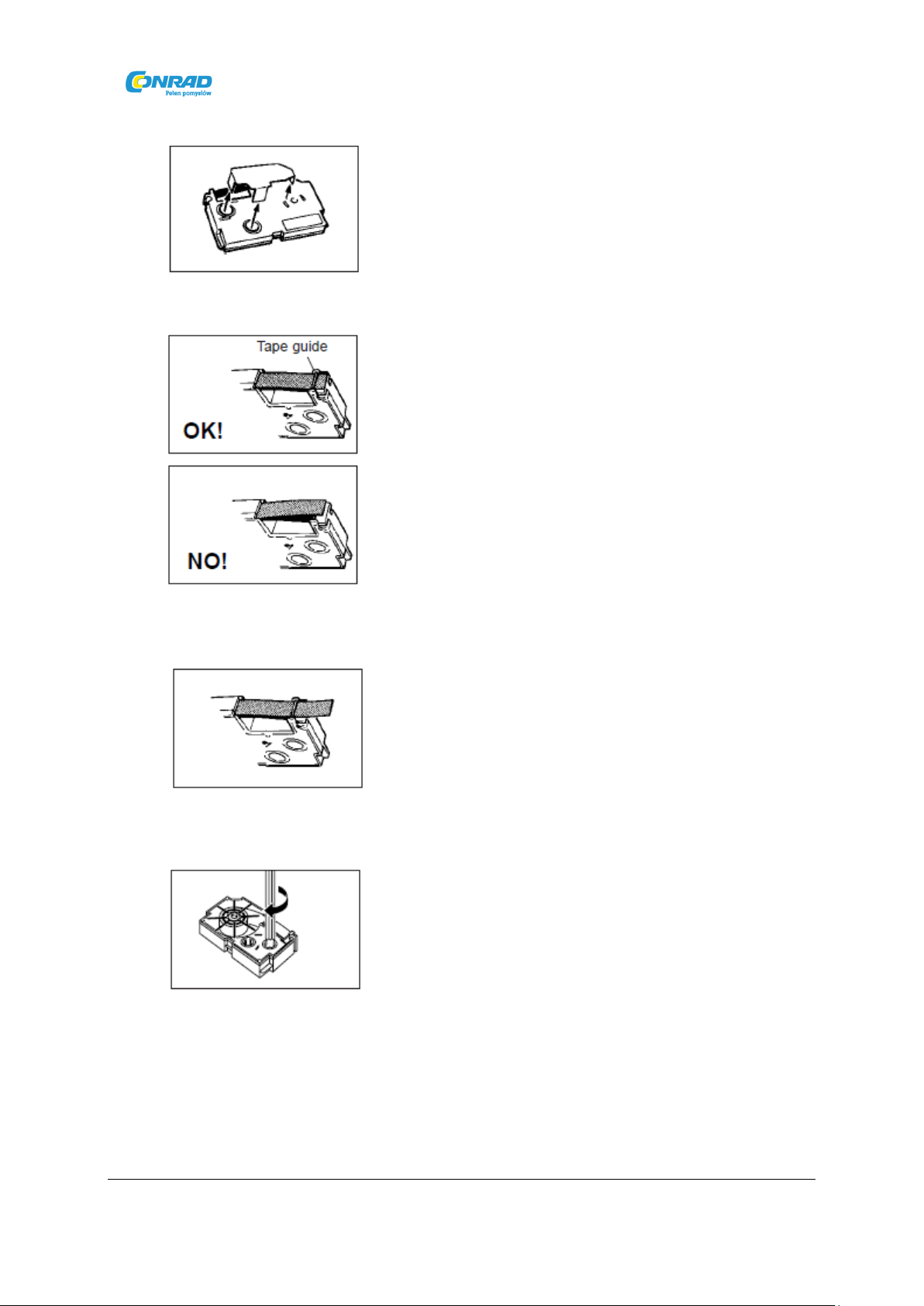
www.conrad.pl
3. Usunąć blokadę z nowej kasety z taśmą i sprawdzić, czy taśma jest gotowa do użytku
Upewnić się, że taśma jest umieszczona pod prowadnicą i że nie jest wygięta lub wykręcona
Upewnić się,że taśma nie wystaje zbyt daleko za prowadnicę. Jeśli wystaje obciąć jej nadmiar
za pomocą nożyczek.
4. Używając ołówka lub innego cienkiego obiektu zlikwiduj luz na taśmie. Zwróć uwagę, żę
taśma nie przesuwa się.
Jeżeli na taśmie będzie luz i włożysz ją do drukarki etykiet może to spowodować zerwanie
taśmy lub inne problemy.
Upewnij się, że obracając szpulę w kasecie z taśmą, robisz to w kierunku wskazanym na
ilustracji obok (a).
Obracaj szpulę dopóki druga szpula (b) zacznie się obracać w kierunku zaznaczonym na
ilustracji obok. Jest to oznaka, ze luz na taśmie został zniwelowany.
Strona 7 z 28
Dystrybucja Conrad Electronic Sp. z o.o., ul. Kniaźnina 12, 31-637 Kraków, Polska
Copyright © Conrad Electronic 2015, Kopiowanie, rozpowszechnianie, zmiany bez zgody zabronione.
www.conrad.pl
Page 8
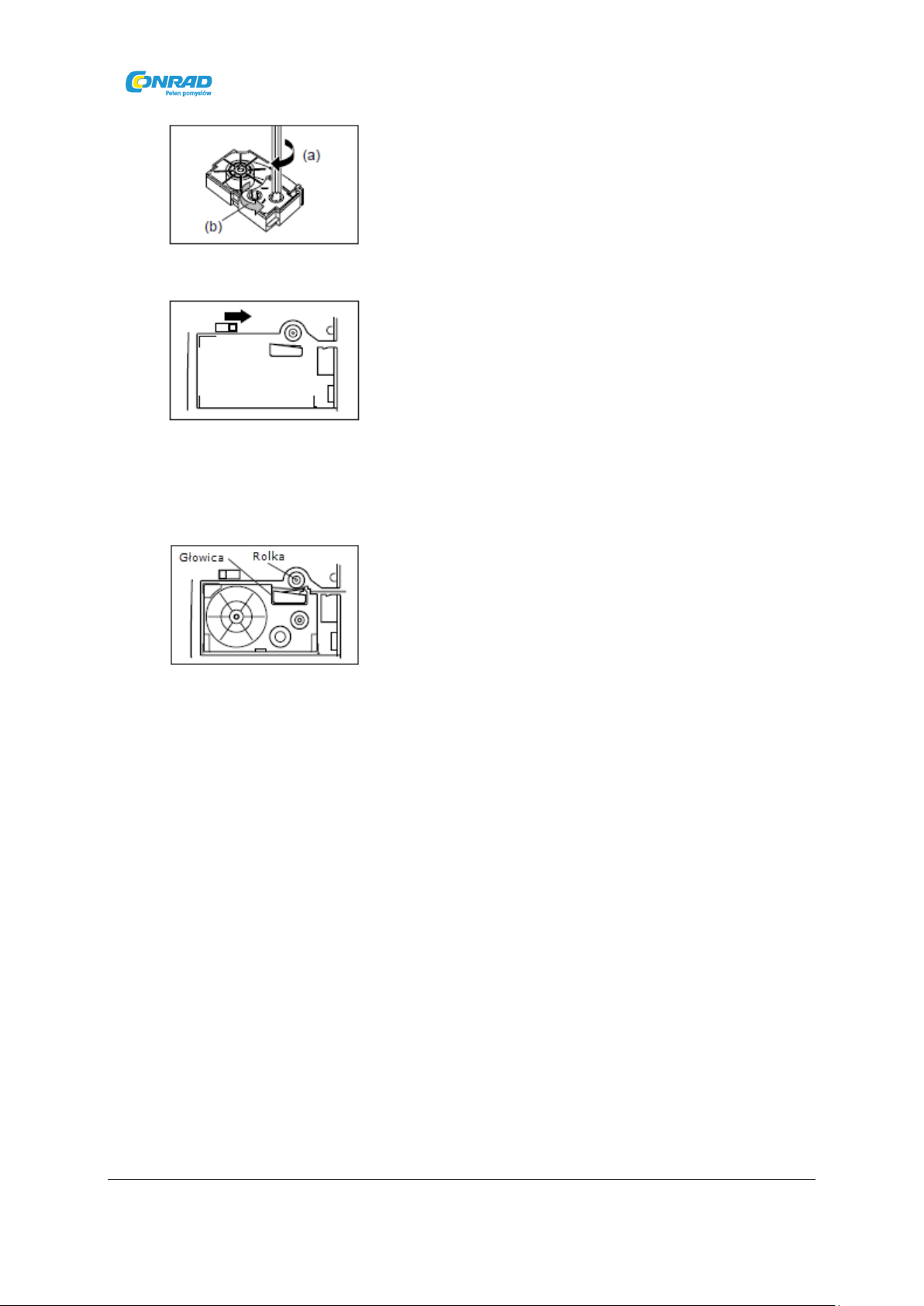
www.conrad.pl
5. Przesuń suwak zwolnienia głowicy drukującej w kierunku pokazanym przez strzałkę.
Jeśli w komorze jest już jedna kaseta wyciągnij ją chwytając po obu stronach kciukiem i
palcem wskazującym i unosząc w górę.
6. Załaduj kasetę z taśmą do Drukarki Etykiet upewniając się, że taśma i wstążka z tuszem
przechodzą pomiędzy głowcą i rolką.
7. Przywróć suwak głowicy drukującej do poprzedniej pozycji przesuwając go w przeciwną
stronę niż jest to pokazane na wcześniejszej ilustracji.
8. Zamknij pokrywę.
9. Włącz Drukarkę Etykiet i wciśnij przycisk FUNC a następnie PRINT (FEED) dwa lub 3 razy aby
upewnić się, że taśma wychodzi bez żadnych problemów.
Jeśli taśma nie wychodzi bezproblemowo wyłącz zasilanie i rozpocznij czynności
ponownie od punktu 1.
Specyfikacja szerokości taśmy
Ważne!
Podczas używania taśmy 6 mm używanie niektórych rozmiarów znaków może spowodować
wyjście poza górną lub dolną krawędź taśmy. Upewnij się, że postąpisz zgodnie z procedurą
podczas używania taśmy 6 mm z Drukarką Etykiet.
Aby określić szerokość taśmy 6 mm
1. Włącz urządzenie.
2. Wciśnij przycisk FUNCa następnie EFFECT (6 mm).
Strona 8 z 28
Dystrybucja Conrad Electronic Sp. z o.o., ul. Kniaźnina 12, 31-637 Kraków, Polska
Copyright © Conrad Electronic 2015, Kopiowanie, rozpowszechnianie, zmiany bez zgody zabronione.
www.conrad.pl
Page 9
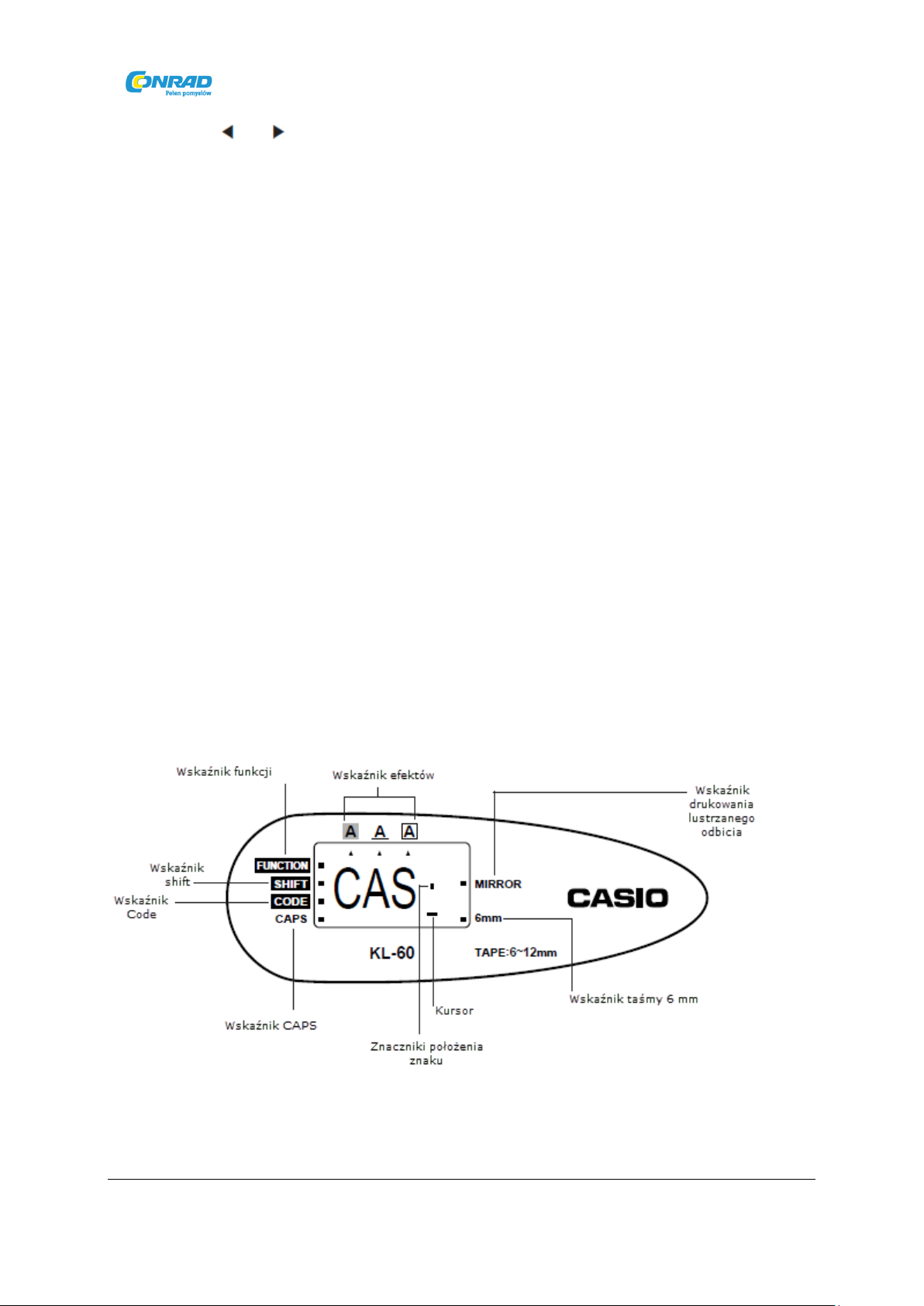
www.conrad.pl
3. Wciśnij oraz aby przełączać ustawienie wyświetlane na ekranie pomiędzy opcjami ON (6
mm taśma) i OFF (inna szerokość taśmy).
4. Gdy ustawienie taśmy jest skończone wciśnij przycisk SET aby je zapisać.
Ustawienie szerokości taśmy pozostaje zapisane aż do momentu zmiany na inne,
wciśnięcie przycisku ON/OFF lub zresetowania pamięci Drukarki Etykiet.
Część 3, Wprowadzanie znaków i symboli
Ta część instrukcji informuje o tym jak należy wprowadzać znaki. Aby ułatwić zrozumienie tematu
nazywamy wszystkie znaki alfanumeryczne wprowadzane do druku znakami niezależnie od tego czy
będą to litery, cyfry czy symbole. Objaśnienia poniżej są przedstawiane przy wykorzystaniu
domyślnych ustawień dostępnych po uruchomieniu urządzenia. Aby uzyskać informacje dotyczące
innych efektów znaków lub rozmiarów udaj się na stronę E-10.
Ważne!
Możesz wprowadzić 63 znaki na jedną etykietę. Dalsze wprowadzanie po wprowadzeniu
63go znaku jest niemożliwe.
Wyświetlane symbole i wskaźniki
Zanim przejdziemy do wprowadzania znaków należy najpierw zaznajomić się z symbolami i
wskaźnikami prezentowanymi przez ekran Drukarki Etykiet.
Strona 9 z 28
Dystrybucja Conrad Electronic Sp. z o.o., ul. Kniaźnina 12, 31-637 Kraków, Polska
Copyright © Conrad Electronic 2015, Kopiowanie, rozpowszechnianie, zmiany bez zgody zabronione.
www.conrad.pl
Page 10

www.conrad.pl
Wskaźnik funkcji
Wskaźnik pojawia się, gdy wciśniesz klawisz FUNC. Wciśnięcie klawisza podczas, gdy wskaźnik
jest aktywny powoduje wykonanie funkcji oznaczonej nad tym klawiszem.
Wskaźnik Shift
Wskaźnik ten pojawia się po wciśnięciu przycisku SHIFT. Gdy wskaźnik jest aktywny,
klawiatura pracuje w trybie Shift, tzn. wprowadzane są drukowane znaki alfanumeryczne.
Cyfry wprowadzają znaki przestankowe zaznaczone w górnym prawym rogu klawiszy.
W przypadku, gdy uruchomione są wskaźniki CAPS i SHIFT klawiatura jest przełączana na
małe litery.
Klawiatura automatyczne anuluje Shift, gdy zostanie wprowadzony dowolny znak (wskaźnik
przestaje być aktywny).
Wskaźnik Code
Wskaźnik pojawia się po wciśnięciu klawisza CODE. Gdy wskaźnik jest aktywny klawisze
numeryczne 1 do 0 wproadzają akcenty zaznaczone nad nimi a klawisze U, O, P, A, S, J, K, L,
Z, C oraz N wprowadzają znaki specjalne umieszczone w dolnym prawym rogu klawisza.
Klawiatura automatycznie przechodzy w tryb normalny (a wskaźnik CODE znika) jak tylko
wprowadzony zostanie jakiś znak.
Wskaźnik CAPS
Wskaźnik pojawia się, gdy Drukarka Etykiet jest w trybie Caps (liter drukowanych). Wszystkie
wprowadzane litery w trybie caps będą literami drukowanymi. Gdy wskaźnik caps nie jest
pokazywany na ekranie wszystkie litery są wprowadzane jako małe. Zwróć uwagę, że
Drukarka Etykiet pozostaje w trybie CAPS do momentu ponownego wciśnięcia przycisku
CAPS. W przypadku, gdy uruchomione są wskaźniki CAPS i SHIFT klawiatura jest przełączana
na małe litery.
Wskaźnik efektów
Te wskaźniki informują o tym, jakie efekty są zastosowane do wprowadzanego tekstu.
Możliwy wybór z opcji cienia, podkreślenia i otoczki (boksu).
Wskaźnik drukowania lustrzanego odbicia
Wskaźnik ten pojawia się, gdy Drukarka Etykiet jest ustawiona w tryb drukowania
lustrzanego odbicia. Gdy przeprowadzane jest normalne drukowanie (bez lustrzanego
odbicia) wskaźnik nie jest zapalony.
Wskaźnik taśmy 6 mm
Wskaźnik ten pojawia się, gdy wykonana została procedura określenia taśmy 6 mm. W
przypadku korzystania z innej szerokości taśmy (9 mm lub 12 mm) wskaźnik jest nieaktywny.
Kursor
Strona 10 z 28
Dystrybucja Conrad Electronic Sp. z o.o., ul. Kniaźnina 12, 31-637 Kraków, Polska
Copyright © Conrad Electronic 2015, Kopiowanie, rozpowszechnianie, zmiany bez zgody zabronione.
www.conrad.pl
Page 11

www.conrad.pl
Kursor pokazuje położenie kolejnego wprowadzanego znaku. Każdy wprowadzony znak
pojawia się w miejscu aktywnego Kursora.
Wskaźnik położenia znaku
Wskaźniki te pokazują, gdzie pojawi się znak po wprowadzeniu. Ta część ekranu jest zawsze
pusta po włączeniu zasilania.
Wprowadzanie podstawowych znaków alfanumerycznych
Poniższy rozdział przedstawia podstawowe procedury wprowadzania liter i cyfr. Wyjaśnimy
procedury poprzez wrowadzanie następujących znaków używając domyślnego ekranu początkowego
po włączeniu urządzenia.
Notka
Jeśli przytrzymasz dowolny klawisz będzie on powtarzał wprowadzanie działania lub znaku z
dużą prędkością do momentu jego puszczenia.
Aby wprowadzić znaki alfanumeryczne
1. Włącz urządzenie.
2. Wprowadź pierwszą linię znaków.
Aby wprowadzić litery drukowane możesz wykorzystać przyciski SHIFT lub CAPS.
Korzystając z SHIFT musisz powtarzać włączanie dla każdego wprowadzanego znaku.
Korzystając z CAPS klawiatura pozostaje w trybie liter drukowanych do momentu
wyłączenia CAPS.
Wciśnij przycisk SPACE aby wprowadzić spację.
Jeśli wprowadzisz niewłaściwy znak wciśnij przycisk BS aby usunąć go i prowadzić
znak ponownie. Zobacz strone E-9 aby poznać szczegóły edycji tekstu.
3. Gdy osiągniesz koniec linii tekstu wciśnij (klawisz SET) aby wprowadzić symbol początku
nowej linii.
Na ekranie zasygnalizowane to zostanie symbolem . Pokazuje on gdzie
rozpoczęta została nowa linia.
Nie możesz wprowadzać znaku nowej linii używając taśmy 6 mm.
4. Wprowadź znaki w drugiej linii.
5. Aby wydrukować wprowadzony tekst wciśnij przycisk PRINT. Aby uzyskać szczegóły
dotyczące drukowania idź do strony E-12.
Strona 11 z 28
Dystrybucja Conrad Electronic Sp. z o.o., ul. Kniaźnina 12, 31-637 Kraków, Polska
Copyright © Conrad Electronic 2015, Kopiowanie, rozpowszechnianie, zmiany bez zgody zabronione.
www.conrad.pl
Page 12

www.conrad.pl
Informacje o przycisku CODE…
Przycisk CODE umożliwia wprowadzanie znaków przestankowych potrzebnych do szeregu różnych
języków. Poniższa tabela pokazuje klawisze, które należy wcisnać aby wprowadzić pożądany znak
korzystając z przycisku CODE.
* Tylko mała litera
Przykład: Aby wprowadzić á.
CODE 1 A
Symbole specjalne
Możesz także wejść do menu syboli specjalnych wciskając przycisk SYMBOL.
Aby wprowadzić symbole specjalne
Przykłąd: Aby wprowadzić symbol specjalny #.
1. Za pomocą kursora ustaw pozycję, gdzie chcesz wprowadzić symbol specjalny, wciśnij
SYMBOL.
Aktualnie podkreślony symbol jest tym który jest
wybrany.
2. Używając klawiszy kursora oraz podświetl symbol, który chcesz wybrać.
Nie wszystkie dostępne symbole są wyświetlane na pierwszej stronie, menu będzie
się przewijać po wciskaniu strzałek kursora.
W tym przypadku podkreśl symbol #.
3. Po podkreśleniu wybranego symbolu wciśnij klawisz SET.
Spowoduje to powrót do ekranu wprowadzania z
wyświetlanym wybranym symbolem umieszczonym
w miejscu, gdzie ustawiony był kursor.
Strona 12 z 28
Dystrybucja Conrad Electronic Sp. z o.o., ul. Kniaźnina 12, 31-637 Kraków, Polska
Copyright © Conrad Electronic 2015, Kopiowanie, rozpowszechnianie, zmiany bez zgody zabronione.
www.conrad.pl
Page 13

www.conrad.pl
Część 4, Usuwanie i dodawanie znaków
Ten rozdział opisze całą niezbędną wiedzę dotyczącą usuwania i edytowania znaków, które zostały
wprowadzone.
Poruszanie kursorem
Używaj klawiszy kursora aby przemieszczać kursor na wyświetlaczu w miejsce, gdzie chcesz edytować
lub usuwać znak.
Aby przesuwać kursor
Wciśnij przycisk aby przesunąć kursor w lewo lub aby przesunąć kursor w prawo.
Wciśnij przycisk FUNC a następnie aby spowodować przesunięcie kursora na początek
(skrajna lewa pozycja) ciągu znaków na ekranie.
Wciśnij przycisk FUNC a następnie aby spowodować przesunięcie kursora na koniec
(skrajna prawa pozycja) ciągu znaków na ekranie.
Przytrzymanie przycisków lub powoduje przesuwanie kursora z większą prędkością.
Usuwanie pojedynczych znaków
Możesz usuwać pojedyncze znaki korzystając z klawiszy BS lub DEL. Jedyna różnica to miejsce, w
którym musi znajdować się kursor aby usunąć znak.
Aby usunąć znak korzystając z klawisza BS
Przykład: Aby zmienić słowo „commmputer” na „computer”.
1. Użyj klawiszy oraz aby przesunąć kursor pod literę
„p”.
2. Wciśnij przycisk BS dwukrotnie aby usunąć dwie litery m po
lewej stronie kursora przesuwając tym samym „puter” w lewo.
3. Wciśnij przycisk FUNC a następnie aby przejść do końca ciagu znaków i wprowadzić
ewentualnie kolejne znaki.
Aby usunąć znak korzystając z przycisku DEL
Przykład: Aby zmienić słowo „commmputer” na „computer”.
1. Użyj klawiszy oraz aby przesunąć kursor pod pierwszą w kolejności literę „m”
(najbardziej po lewej stronie).
2. Wciśnij przycisk DEL dwukrotnie aby usunąć dwie litery m bezpośrednio pod kursorem
przesuwając tym samym „mputer” w lewo.
3. Wciśnij przycisk FUNC a następnie aby przejść do końca ciagu znaków i wprowadzić
ewentualnie kolejne znaki.
Strona 13 z 28
Dystrybucja Conrad Electronic Sp. z o.o., ul. Kniaźnina 12, 31-637 Kraków, Polska
Copyright © Conrad Electronic 2015, Kopiowanie, rozpowszechnianie, zmiany bez zgody zabronione.
www.conrad.pl
Page 14

www.conrad.pl
Wskaźnik rozmiaru znaku
Rzeczywisty rozmiar (mm)
1 x 1
2,5 x 2,5
1 x 2
2,5 x 5
1 x 3
2,5 x 7,5
Czyszczenie wyświetlacza
Użyj poniższej procedury aby wyczyścić cały wprowadzony na ekran tekst.
Aby wyczyścić wywietlacz
Wciśnij przycisk FUNC a następnie DEL (CLS).
Na ekranie [ojawi się wiadomość CLS? aby potwierdzić wyczyszczenie ekranu. Wciśnij przycisk SET
aby wyczyścić ekran lub ESC aby anulować operację bez czyszczenia.
Edytowanie tekstu
Możesz wykorzystać poniższe procedury aby edytować wpisany na ekranie tekst.
Aby wprowadzić nowy znak
Przykład: Aby zmienić tekst „ABCDEF” na „ABCXYZDEF”.
1. Z oryginalnym tekstem na wyświetlaczu przesuń kursor na literę „D”.
2. Wprowadź nowe znak (XYZ).
Wprowadzenie nowych znaków powoduje ich wstawienie w miejsce kursora.
Istniejące znaki są przesuwane aby wprowadzić nowe znaki.
Aby zmienić istniejące znaki na inne
Przykład: Aby zmienić tekst „ABCDEF” na „XYZDEF”.
1. Z oryginalnym tekstem na wyświetlaczu użyj przycisków BS lub DEL aby usunąć znaki, które
mają być zmienione (ABC).
Pamiętaj aby używać prawidłowych lokalizacji kursora dla funkcji, którą chcesz
usunąć zbędne znaki. Zob. stronę E-9 aby uzyskać szczegóły.
2. Wprowadź nowe znaki (XYZ).
Część 5, Rozmiar znaków i efekty tekstowe
Ta część instrukcji wyjaśnia jak zmieniać rozmiar znaków. Tłumaczy także jak stosować efekty jak
podkreślenie, cieniowanie i drukowanie w ramce.
Rozmiar znaków
Tabela przedstawia sześć rozmiarów znaków, które są dostępne do wybrania.
Copyright © Conrad Electronic 2015, Kopiowanie, rozpowszechnianie, zmiany bez zgody zabronione.
Strona 14 z 28
Dystrybucja Conrad Electronic Sp. z o.o., ul. Kniaźnina 12, 31-637 Kraków, Polska
www.conrad.pl
Page 15

www.conrad.pl
2 x 1 *
5 x 2,5
2 x 2 *
5 x 5
2 x 3 *
5 x 7.5
Rozmiar
początkowy
Rozmiar po operatorze
AUTO
1 x 1
2 x 1
1 x 1
2 x 2
1 x 2
2 x 3
1 x 3
Rozmiar początkowy
Rozmiar po
usunięciu operatora
AUTO
2 x 2
*Te rozmiary nie są wspierane podczas używania taśmy 6 mm Są automatycznie
konwertowane zgodnie z poniższym schematem.
2 x 1 -> 1 x 1
2 x 2 -> 1 x 2
2 x 3 -> 1 x 3
Zmiany w rozmiarze znaków są stosowane wyłącznie na tekście drukowanym. Rozmiar na ekranie nie
zmienia się.
Ważne!
Każda zmiana rozmiaru wprowadzona jest do całego tekstu i wszystkich znaków na
wyświetlaczu. Nie możesz wprowadzić różnych ustawień dla konkretnych znaków.
Drukarka Etykiet automatycznie dopasowuje rozmiar znaków gdy wprowadzasz znak
następnej linii aby stworzyć 2 liniową etykietę zgodnie z poniższą tabelą. Usunięcie
symbolu za pomocą opcji backspace lub delete cofa podstawowe (nieregulowane)
rozmiary .
Zwróć uwagę, że nie możesz wprowadzić symbolu jeśli używasz taśmy o szerokości 6 mm.
Drukarka Etykiet automatycznie dopasowuje rozmiar znaków w momencie usunięcia
symbolu zmieniając dwuliniową etykietę na jednoliniową etykietę.
Aby zmienić rozmiar znaków
Przykład: aby wydrukować „ABXYZ” jako 2x2 znaki
Copyright © Conrad Electronic 2015, Kopiowanie, rozpowszechnianie, zmiany bez zgody zabronione.
Strona 15 z 28
Dystrybucja Conrad Electronic Sp. z o.o., ul. Kniaźnina 12, 31-637 Kraków, Polska
www.conrad.pl
Page 16
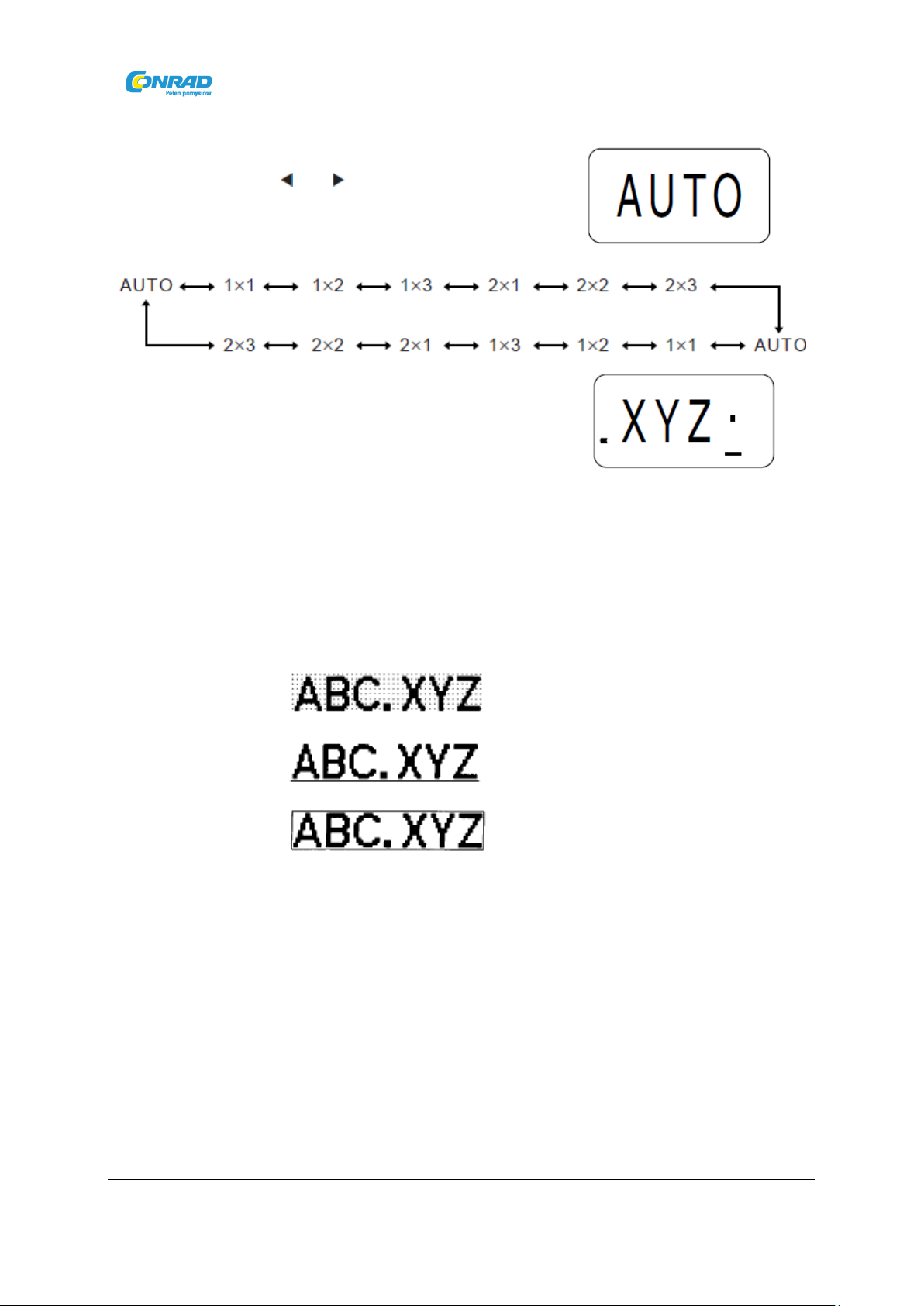
www.conrad.pl
1. Prowadź tekst
2. Wciśnij SIZE aby wyświetlić aktualny rozmiar znaków
3. Użyj przycisków oraz aby zmienić wyświetlany
rozmiar zgodnie z poniższą sekwencją.
4. Gdy wybierzesz pożądany rozmiar znaków i wyświetla się na
ekranie wciśnij przycisk SET aby go zaznaczyć i powrócić do
wyświetlanego tekstu.
Notka
Możesz również przeprowadzić powyższą procedurę w odwrotnej kolejności, najpierw
wybierając rozmiar a następnie wprowadzając tekst.
Efekty tekstu
Dostępne są trzy efekty tekstu, które można przypisać: cieniowanie, podkreślenie i ramka. Poniżej
zaprezentowane są przykłady.
Cieniowanie:
Podkreślenie:
Tekst w ramce:
Efekty tekstu są stosowane wyłącznie do tekstu drukowanego. Wygląd tekstu na ekranie nie zmienia
się, ale ustawienie jest sygnalizowane przez wskaźniki efektów tekstu.
Ważne!
Każdy efekt tekstu zastosowany jest do wszystkich znaków na ekranie. Nie można zastosować
różnych efektów do konkretnych znaków.
Podkreślenie i tekst w ramce mogą pokrywać się przy niektórych znakach.
W związku z efektem dublowania podkreślenie nie jest widoczne, jeśli jest używane w tej
samej linii co tekst w ramce.
Strona 16 z 28
Dystrybucja Conrad Electronic Sp. z o.o., ul. Kniaźnina 12, 31-637 Kraków, Polska
Copyright © Conrad Electronic 2015, Kopiowanie, rozpowszechnianie, zmiany bez zgody zabronione.
www.conrad.pl
Page 17

www.conrad.pl
Aby wybrać efekt tekstu
1. Wprowadź tekst
2. Wciśnij przycisk EFECT na ekranie pojawia się menu efektów tekstu.
3. Użyj przycisków oraz aby przesunąć kursor na efekty,
które chcesz zastosować.
4. Gdy kursor jest umieszczony pod pożądanym efektem
wciśnij przycisk SET aby go wybrać i powrócić do
wyświetlanego tekstu.
Notka
Możesz także przeprowadzić powyższą procedurę w odwrotnej kolejności, najpierw
wybierając efekt a następnie wprowadzając tekst.
Część 6, Drukowanie
Ta część instrukcji zawiera wszystkie niezbędne informacje dotyczące drukowania na taśmach.
Środki ostrożności podczas drukowania
Nigdy nie wyłączaj zasilania podczas drukowania
Upewnij się, że wyjście taśmy nie jest zablokowane zanim rozpoczniesz drukowanie.
Nigdy nie używaj przycisku do odcinania taśmy podczas drukowania (wskazywane przez
wyświetlanie wiadomości „PRNT” na ekranie.
Podczas drukowania z dużą gęstością, drukowania długich tekstów lub wielokrotnego
drukowania tego samego tekstu kilkukrotnie Drukarka Etykiet może przerywać drukowanie
na ok. 5 sekund. To nie wada czy awaria, drukowanie powinno zostać ponowione w
niedługim czasie (wskazywane przez wiadomość PRNT na erkanie).
Maksymalna szerokość nadruku to 5 mm.
Ważne!
Nigdy nie dotykaj odcinacza do taśmy w trakcie jego używania. Może to spowodować
rozcięcia i inne urazy.
Strona 17 z 28
Dystrybucja Conrad Electronic Sp. z o.o., ul. Kniaźnina 12, 31-637 Kraków, Polska
Copyright © Conrad Electronic 2015, Kopiowanie, rozpowszechnianie, zmiany bez zgody zabronione.
www.conrad.pl
Page 18

www.conrad.pl
Drukowanie taśmy
Drukowanie jest bardzo proste, wymaga wciśnięcia jednego przycisku: PRINT.
Aby wydrukować taśmę
1. Wciśnij przycisk PRINT aby wydrukować taśmę z tekstem, który wprowadziłeś i
sformatowałeś.
Aby przerwać drukowanie, które trwa wciśnij przycisk ESC.
2. Po zakończeniu operacji drukowania wciśnij przycisk odcięcia taśmy aby odciąć wydrukowany
fragment od reszty.
Nie używaj nadmiernej siły podczas wciskania przycisku odcinania. Może to
spowodować uszkodzenie przycisku lub noża.
3. Użyj nożyczek aby dociąć taśmę do pożądanego rozmiaru, jeśli jest to konieczne.
Po wydrukowaniu taśmy możesz zdjąć folię ochronną aby nakleić nadruk na obiekt.
Zwróć uwagę, że taśma nie będzie przylegała do
ostrych, mokrych, tłustych lub zabrudzonych
powierzchni. Nie powinieneś również narażać
taśmy na działania deszczu i bezpośrednie
działanie promieni słonecznych. Nie naklejać
taśmy na ludzką skórę.
Prosty sposób na oddzielenie folii ochronnej od
taśmy z częścią przylepną to zagięcie krawędzi
taśmy. Powinno To spowodować oddzielenie
warstw ułatwiające pociagnięcie reszty folii.
Drukowanie lustrzanego odbicia
Gdy wybierzesz opcję druku lustrzanego odbicia wprowadzony tekst jest drukowany jakby był w
lustrzanym odbiciu. Używaj tej funkcji, gyd planujesz planujesz nadrukować tekst wewnątrz na
przezroczystej folii i na przezroczysty element. Gdy nakleisz ją na jakiś element tekst będzie wyglądał
na normalnie.
Normalnie
Lustrzane odbicie
Strona 18 z 28
Dystrybucja Conrad Electronic Sp. z o.o., ul. Kniaźnina 12, 31-637 Kraków, Polska
Copyright © Conrad Electronic 2015, Kopiowanie, rozpowszechnianie, zmiany bez zgody zabronione.
www.conrad.pl
Page 19

www.conrad.pl
Aby włączyć / wyłączyć lustrzane odbicie
1. Wciśnij FUNC a następnie MEMO (MIRROR).
2. Użyj przycisków oraz aby zmienić ustawienie na ON (Drukowanie lustrzanego odbicia)
lub OFF (drukowanie normalne).
3. Gdy zmodyfikujesz ustawienie wciśnij przycisk SET aby zachować je i przjść do wyświetlanego
tekstu.
Gdy drukowanie lustrzanego odbicia jest aktywne wprowadź tekst, który chcesz
wydrukować.
Na ekranie jest wyświetlany normalnie, po wydrukowaniu będzie lustrzanym
odbiciem.
Inne opcje drukowania i działania
Poniższa część przedstawia inne funkcje i ustawienia, które mogą być pomocne podczas korzystania z
drukarki etykiet.
Gęstość drukowania
Gęstość drukowania pozwala na kontrolę jak ciemne znaki są nadrukowywane na taśmę.
Aby zmodyfikować gęstość drukowania
1. Wciśnij przycisk FUNC a następnie SIZE (DENSITY).
2. Użyj przycisków oraz aby zmienić ustawienie gęstości na pożądane.
Najjaśniejsze ustawienie to 1, najciemniejsze ustawienie to 5. Standardowe
ustawienie to 3.
Tylko cztery z pięciu cyfr są widoczne na wyświetlaczu. Ekran przewija się w lewo i w
prawo podczas zmiany ustawienia na inne aby pokazać wszystkie ustawienia.
3. Gdy ustawiona jest pożądana gęstość wciśnij przycisk SET aby je zapisać.
Ręczne podawanie
Aby ręcznie podawać taśmę
Wciśnij przycisk FUNC a następnie PRINT (FEED) aby podawać taśmę 19 mm.
Strona 19 z 28
Dystrybucja Conrad Electronic Sp. z o.o., ul. Kniaźnina 12, 31-637 Kraków, Polska
Copyright © Conrad Electronic 2015, Kopiowanie, rozpowszechnianie, zmiany bez zgody zabronione.
www.conrad.pl
Page 20
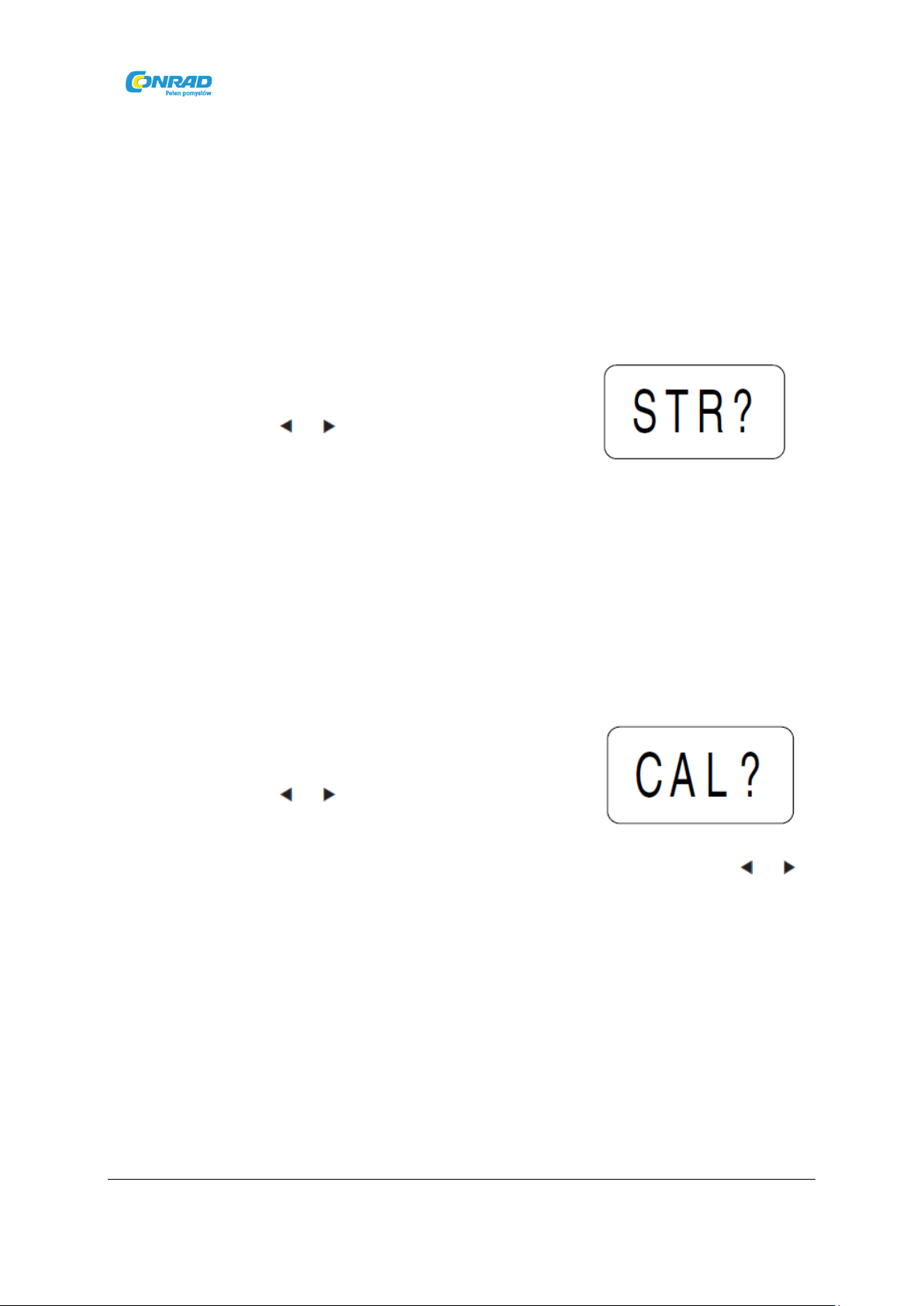
www.conrad.pl
Część 7, Pamięć
Ta część instrukcji informuje o tym jak przechowywać tekst w pamięci dla szybkiego przywołania w
razie potrzeby. Możesz mieć jeden blok tekstu (do 63 znaków) przechowywany w pamięci.
Ważne!
Tekst przechowywany w pamięci jest usuwany za każdym razem, gdy wyczerpią się baterie
lub gdy baterie są wymieniane. Upewnij się, że masz kopię zapasową ważnych tekstów.
Aby przechować tekst w pamięci
1. Wprowadź tekst, który chcesz przechować.
2. Wciśnij MEMO.
3. Wciśnij przycisk lub kilkukrotnie aby zmienić tekst na
ekranie na zapisanie.
4. Wciśnij przycisk SET aby zapisać tekst w pamięci lub ESC aby przerwać procedurę
zapisywania.
Możesz mieć wyłącznie jeden blok tekstu przechowywany w pamięci.
Jeśli przeprowadzisz procedurę zapisania tekstu na już istniejący blok pamięci pojawi
się zapytanie „OVR?” (Czy nadpisać istniejący tekst) gdy w kroku 4 wciśniesz SET.
Wciśnij ponownie SET aby potwierdzić i nadpisać poprzedni tekst na nowy lub ESC
aby przerwać procedurę bez nadpisywania.
Aby przywrócić tekst z pamięci
1. Będąc na ekranie wprowadzania wcisnąć MEMO.
Pamiętaj, że wszystkie poprzednio wprowadzone
teksty zostaną podmienione na tekst aktualnie
przechowywany w pamięci
2. Wciśnij przycisk lub kilkukrotnie aby zmienić tekst na
ekranie na przywrócenie tekstu (CAL).
3. Wciśnij przycisk SET.
Jeśli cały tekst nie mieści się na wyświetlaczu możesz wykorzystać przycisk lub
aby przewijać tekst w prawo i w lewo.
4. Wciśnij przycisk SET aby przywrócić tekst z pamięci i wyświetlić go na ekranie.
Pamiętaj, że tekst przywrócony z pamięci podmieni wszystko wcześniej
wprowadzone na ekranie. Do tekstu z pamięci nie można nic dopisać.
Strona 20 z 28
Dystrybucja Conrad Electronic Sp. z o.o., ul. Kniaźnina 12, 31-637 Kraków, Polska
Copyright © Conrad Electronic 2015, Kopiowanie, rozpowszechnianie, zmiany bez zgody zabronione.
www.conrad.pl
Page 21
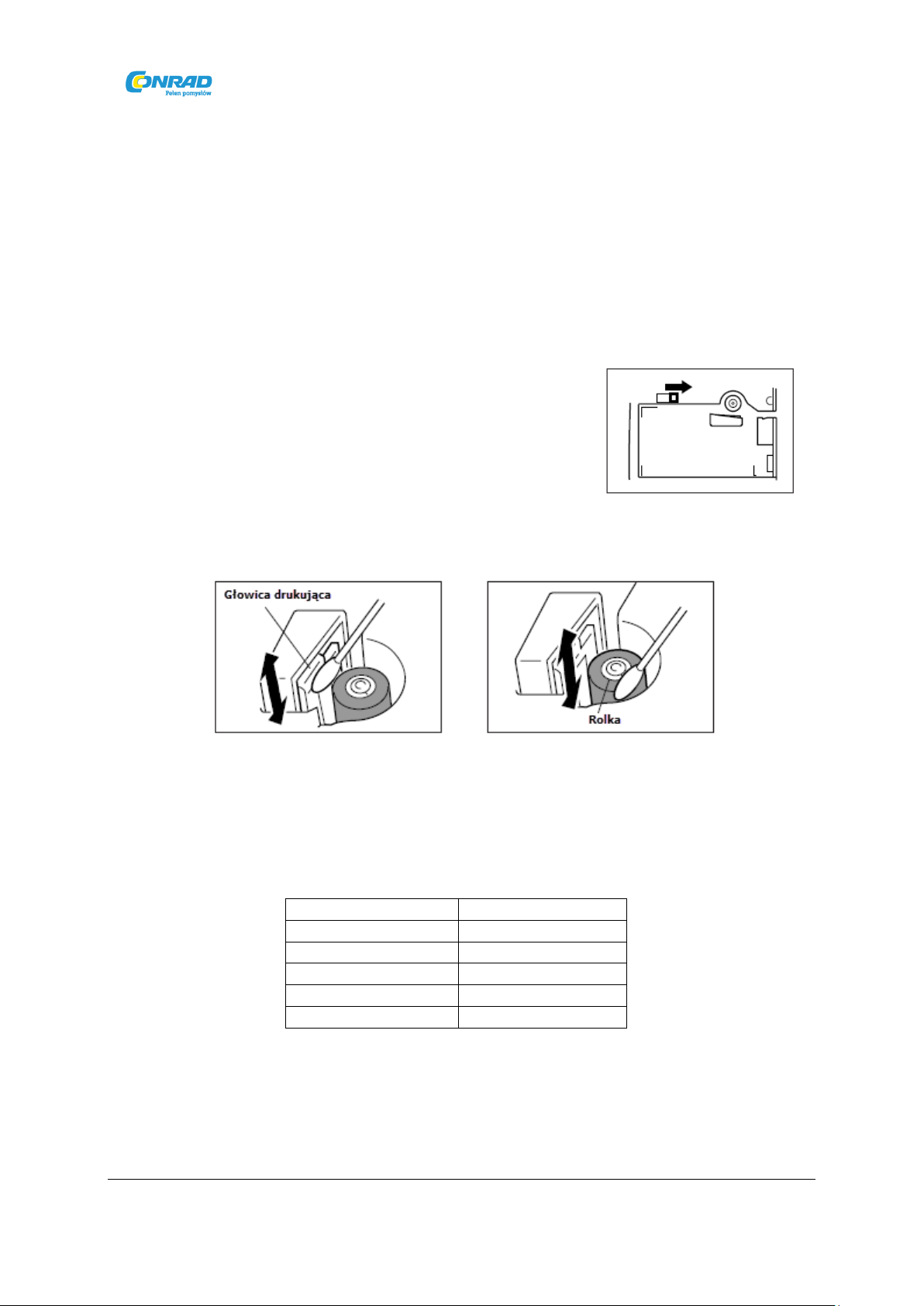
www.conrad.pl
Element
Przy włączeniu
Wyświetlacz
Wyczyszczony
ROZMIAR
AUTO (2 x 2)
EFEKT
WYŁĄCZONY
LUSTRZANY DRUK
WYŁĄCZONY
6 mm
WYŁĄCZONE
Część 8, Referencje
Ta część instrukcji zawiera informacje o Drukarce Etykiet, które możesz zachować jako pomoc w
przyszłości.
Czyszczenie głowicy drukującej i rolki
Zanieczyszczona głowica drukująca i rolka mogą powodować niskiej jakości wydruki. Jeśli masz
problem z jakością druku skorzystaj z poniższej procedury aby wyczyścić głowicę drukującą i rolkę.
Aby wyczyścić głowicę drukującą i rolkę
1. Upewnij się, że Drukarka Etykiet jest wyłączona.
2. Obróć Drukarkę Etykiet i otwórz pokrywę wciskając przycisk
blokady.
3. Przesuń suwak głowicy drukującej w kierunku pokazanym
przez strzałkę na ilustracji
4. Użyj bawełnianego patyczka do czyszczenia uszu
zanurzonego w alkoholu aby wyczyścić głowicę drukującą i rolkę tak jak to pokazano na
ilustracji.
5. Umieść kasetę z taśmą i zamknij pokrywę.
Ustawienia przy pierwszym uruchomieniu
Poniższe ustawienia są domyślnymi ustawieniami, które są przywoływane przy włączeniu Drukarki
Etykiet.
Strona 21 z 28
Dystrybucja Conrad Electronic Sp. z o.o., ul. Kniaźnina 12, 31-637 Kraków, Polska
Copyright © Conrad Electronic 2015, Kopiowanie, rozpowszechnianie, zmiany bez zgody zabronione.
www.conrad.pl
Page 22
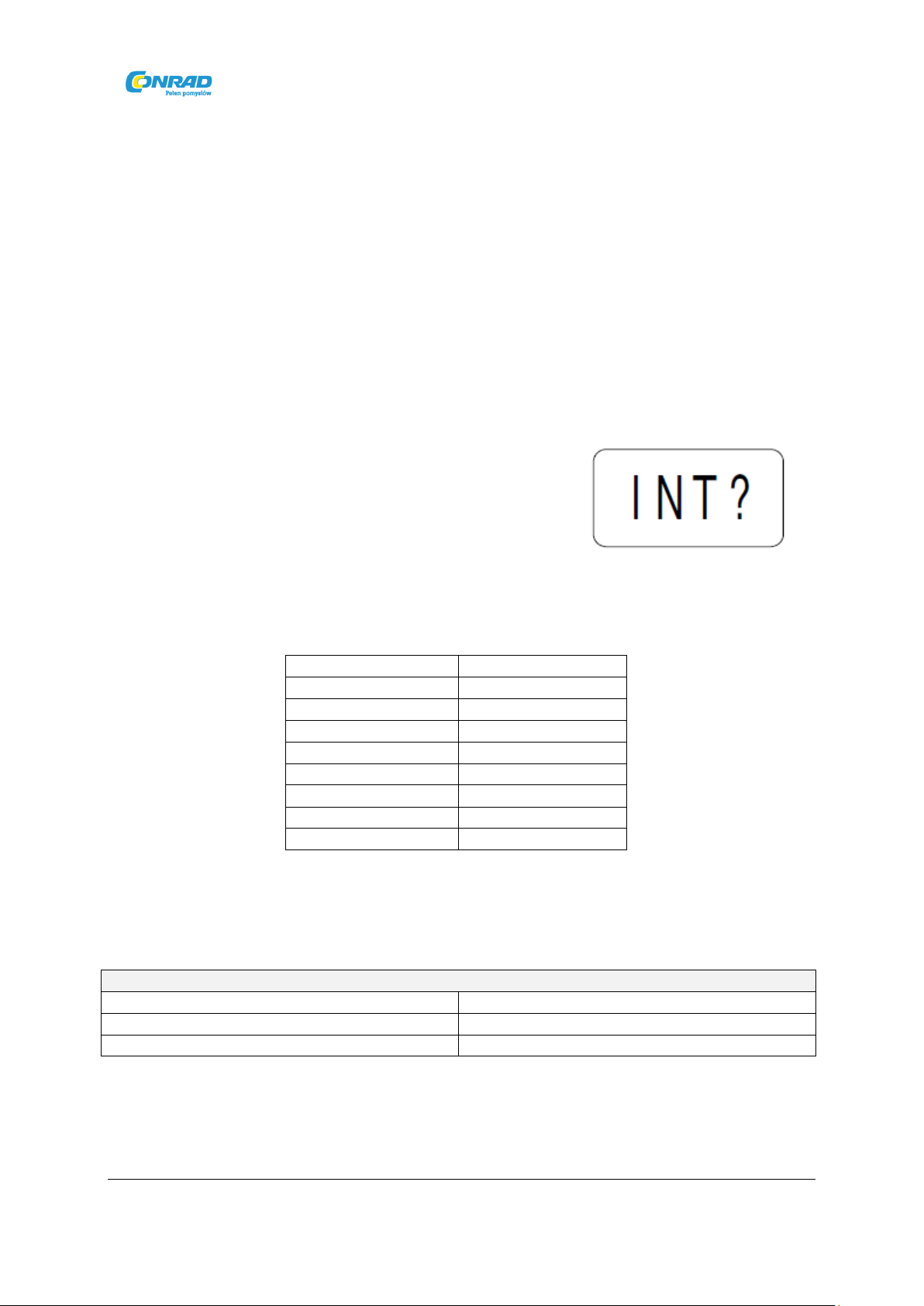
www.conrad.pl
Element
Przy włączeniu
Wyświetlacz
Wyczyszczony
Pamięć
Wyczyszczona
SYMBOL
,
ROZMIAR
AUTO (2 x 2)
EFEKT
WYŁĄCZONY
LUSTRZANY DRUK
WYŁĄCZONY
MEMO
STR?
6 mm
WYŁĄCZONE
Nic nie pokazuje się na ekranie
Możliwa przyczyna
Czynność
Niski stan baterii
Wymienić baterie
Niewłaściwie włożone baterie
Wyciągnąć baterie i włożyć je prawidłowo
Inicjalizacja Drukarki Etykiet
Jeśli doświadczasz poważnych trudności z prawidłowym działaniem Drukarki Etykiet lub gdy
urzadzenie całkowicie przestało pracować spróbuj wykonać poniższą procedurę aby zainicjalizować
drukarkę.
Ważne!
Inicjalizowanie Drukarki Etykiet kasuje całą zawartość pamięci. Upewnij się, że masz kopię
zapasową ważnych tekstów przechowywanych w pamięci.
Aby zainicjalizować Drukarkę Etykiet
1. Wyłącz zasilanie
2. Podczas trzymania przycisków PRINT oraz ESC wciśnij przycisk ON/OFF aby włączyć zasilanie.
3. Trzymaj wciśnięte przyciski PRINT oraz ESC, puść tylko
przycisk ON/OFF.
4. Puść przyciski PRINT oraz ESC.
5. Wciśnij przycisk SET aby zainicjować Drukarkę Etykiet lub ESC aby przerwać operację
resetowania bez inicjalizacji.
Poniższa tabela przedstawia ustawienia fabryczne.
Rozwiązywanie problemów
Zasilanie
Dystrybucja Conrad Electronic Sp. z o.o., ul. Kniaźnina 12, 31-637 Kraków, Polska
Copyright © Conrad Electronic 2015, Kopiowanie, rozpowszechnianie, zmiany bez zgody zabronione.
Strona 22 z 28
www.conrad.pl
Page 23
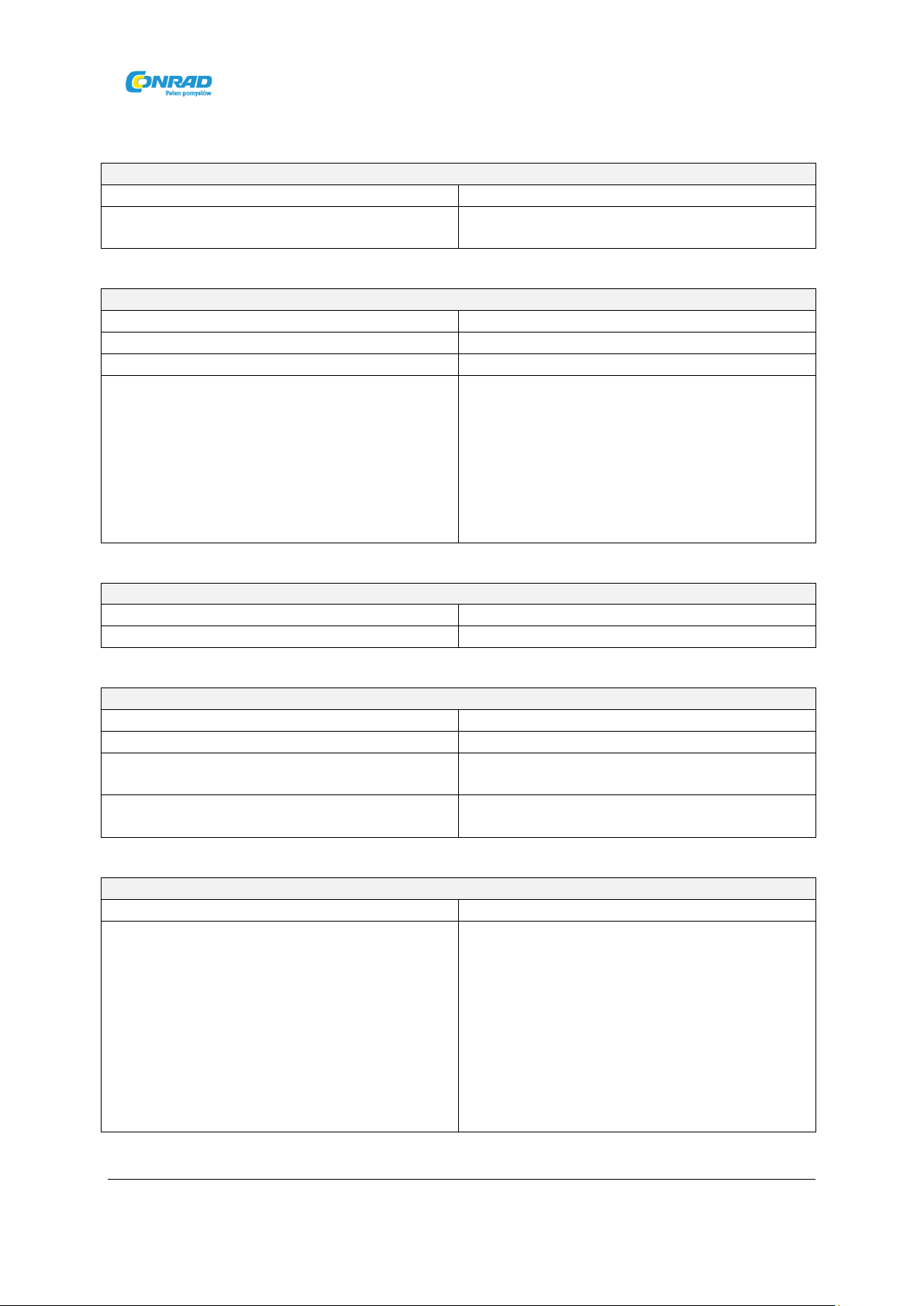
www.conrad.pl
Nie można wprowadzić tekstu
Możliwa przyczyna
Czynność
Wciśnięty przycisk FUNC
Wciśnij przycisk ESC aby anulować wciśnięcie
FUNC
Taśma nie wychodzi po wciśnięciu PRINT
Możliwa przyczyna
Czynność
Tylna pokrywa nie jest całkiem domknięta
Domknąć prawidłowo pokrywę
Brak taśmy w kasecie
Wymienić kasetę na nową
Zakleszczona taśma
Wyciągnąć kasetę z taśmą i ręcznie wyciągnąć
zakleszczoną taśmę. Odciąć nadmiar taśmy
nożyczkami i umieścić kasetę w drukarce.
Ważne!
Nigdy nie pozwolić gniazdu taśmy na
zablokowanie i nigdy nie dotykać taśmy gdy jest
podawana do drukowania.
Taśma wychodzi po wciśnięciu PRINT, ale nic nie jest nadrukowane
Możliwa przyczyna
Czynność
Wpisane zostały wyłącznie puste znaki
Wprowadź tekst, który chcesz wydrukować
Wydruk jest rozmazany, zabrudzony, zniszczony, itp.
Możliwa przyczyna
Czynność
Niewłasciwie ustawiona gęstość drukowania
Ustawić gęstość drukowania.
Niewłaściwie podłączona kaseta z taśmą
Wyciągnąć kasetę z taśmą i zainstalować ją
ponownie
Brudna głowica drukująca lub gumowa rolka
Przeprowadzić procedurę czyszczenia głowicy i
rolki
Taśma z tuszem jest wydobywana razem z taśmą
Możliwa przyczyna
Czynność
Kaseta z taśmą jest załadowana z luźną taśmą z
tuszem
Wyciągnąć kasetę z taśmą i sprawdzić czy taśma
z tuszem nie jest zniszczona. Zlikwidować luz na
taśmie a następnie ponownie zamontować
kasetę.
Ważne!
Przed załadowaniem kasety do drukarki
etykiet zawsze upewnij się, że nie ma
luzu na taśmie.
Jeśli taśma jest zniszczona należy
zmienić kasetę na inną.
Wprowadzanie tekstu
Dystrybucja Conrad Electronic Sp. z o.o., ul. Kniaźnina 12, 31-637 Kraków, Polska
Copyright © Conrad Electronic 2015, Kopiowanie, rozpowszechnianie, zmiany bez zgody zabronione.
Strona 23 z 28
www.conrad.pl
Page 24
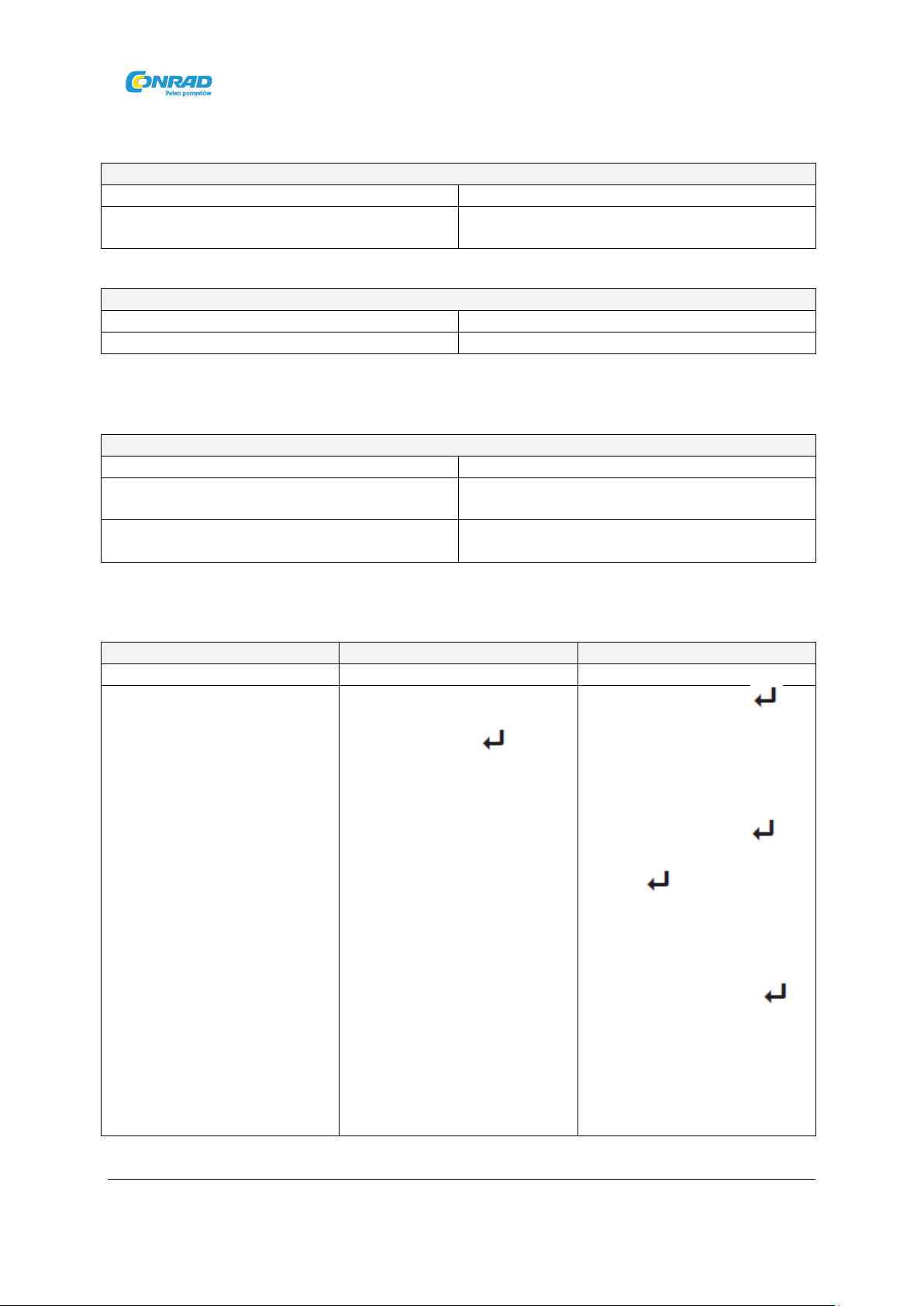
www.conrad.pl
Nie można odciąć taśmy
Możliwa przyczyna
Czynność
Nóż do odcinania jest tępy
Zanieść drukarkę etykiet do serwisu celem
wymiany noża na nowy Nadrukowany tekst jest obcinany przez opcję odcięcia
Możliwa przyczyna
Czynność
Koniec taśmy
Wymienić kasetę z taśmą na nową
Etykieta nie przykleja się do powierzchni
Możliwa przyczyna
Czynność
Folia ochronna jest nieodklejona z etykiety
Odklej warstwę folii ochronnej aby dość do
warstwy przylepnej
Powierzchnia jest nieodpowiednia do
przyklejenia
Etykiety nie przykleją się do szorstkich, mokrych,
tłustych lub brudnych powierzchni.
Wiadomość
Możliwa przyczyna
Czynność
BATT
Zbyt słabe baterie
Wymienić baterie
ERR!
* Ta wiadomość pojawia się na
ekranie przez ok. 1 sekundę
Próba ustawienia
dwóch znaczników
końca linii
Próba wprowadzenia
znacznika końca linii
przy ustawionej taśmie
6 mm
Tekst etykiety zawiera
znacznik końca linii a
taśma została później
zmieniona na 6 mm
(wiadomość ERR!
Będzie wyświetlana
wyłącznie podczas
próby drukowania).
Próba przywrócenia
tekstu z pustej pamięci.
Próba przechowania
tekstu, gdy brak jest
wprowadzonego tekstu
na ekranie
Użyć znacznika
wyłącznie raz. W
urządzeniu mogą być
maksymalnie 2 linie
etykiety, więc tekst
może zawierać tylko
jeden znacznik
Nie używać znacznika
. 6 mm taśma nie
ma możliwości
drukować 2 linii. Tekst
nie może zawierać tego
znacznika.
Usunąć znacznik
lub zmienić na szerszą
taśmę.
Przecinanie taśmy
Używanie etykiet
Komunikaty błędów
Copyright © Conrad Electronic 2015, Kopiowanie, rozpowszechnianie, zmiany bez zgody zabronione.
Dystrybucja Conrad Electronic Sp. z o.o., ul. Kniaźnina 12, 31-637 Kraków, Polska
Strona 24 z 28
www.conrad.pl
Page 25
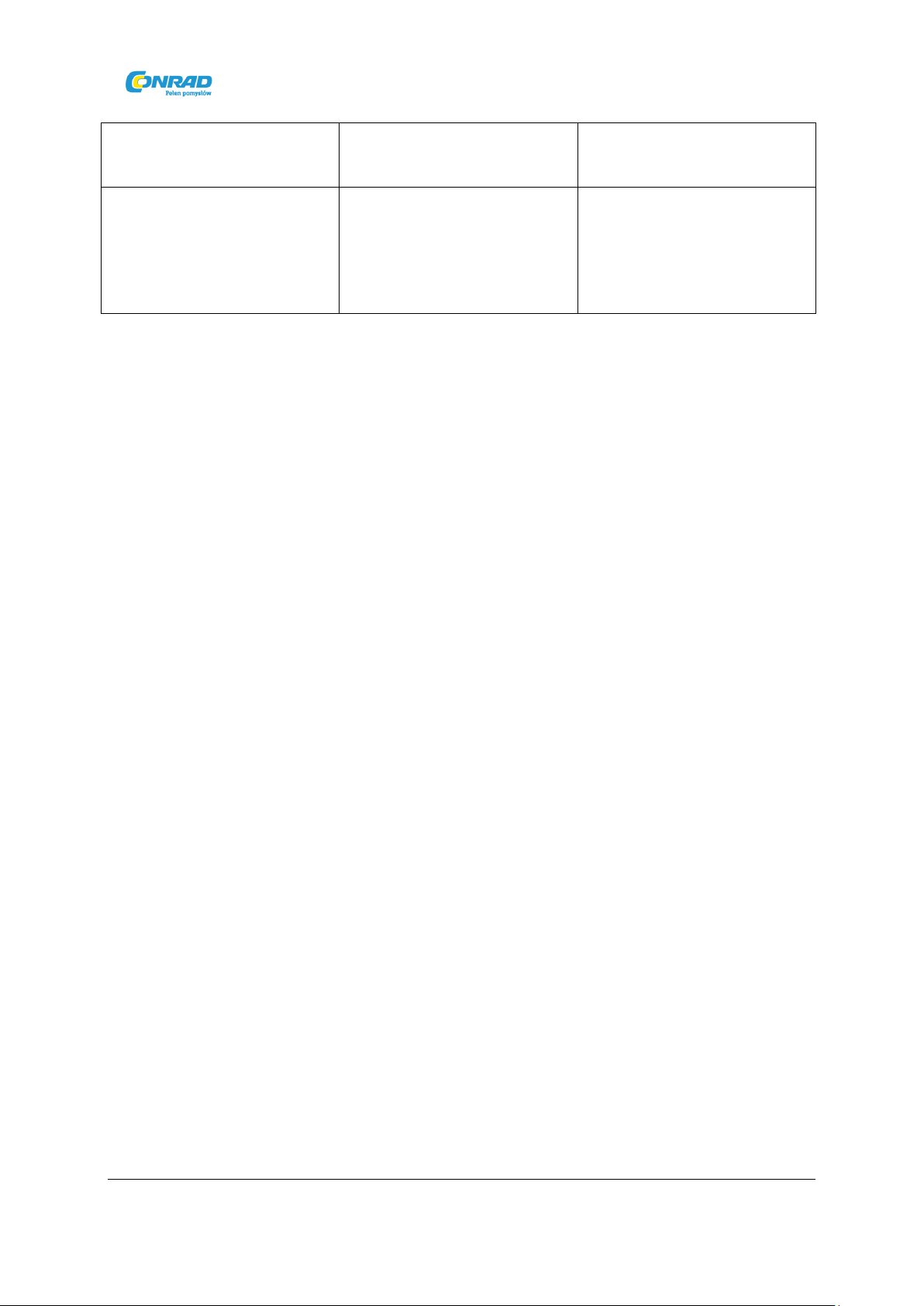
www.conrad.pl
ERR!
Dane pamięci zostały w
jakiś sposób
uszkodzone
Zainicjalizować
Drukarkę Etykiet
Perr (Printer error = błąd
drukarki)
Taśma zablokowała się
podczas drukowania
Wyłączyć zasilanie,
wyciągnąć kasetę z
taśmą i usunąć
blokadę. Jeśli błąd się
powtarza oddać
drukarkę do serwisu
Strona 25 z 28
Dystrybucja Conrad Electronic Sp. z o.o., ul. Kniaźnina 12, 31-637 Kraków, Polska
Copyright © Conrad Electronic 2015, Kopiowanie, rozpowszechnianie, zmiany bez zgody zabronione.
www.conrad.pl
Page 26

www.conrad.pl
Znaki alfanumeryczne
Strona 26 z 28
Dystrybucja Conrad Electronic Sp. z o.o., ul. Kniaźnina 12, 31-637 Kraków, Polska
Copyright © Conrad Electronic 2015, Kopiowanie, rozpowszechnianie, zmiany bez zgody zabronione.
www.conrad.pl
Page 27

www.conrad.pl
Symbole
Specyfikacja
Model: KL-60
Wejście
Klawiatura o rozkładzie maszynowym (QWERTZ)
Rodzaj znaków
Alpha (Angielski i inne języki): 151
Cyfry: 10
Symbole : 46
Wyświetlacz
Rodzaj: Wyświetlacz ciekłokrystaliczny
Kolumny: 4
Matryca znaków: 5 x 7 -kropek
Drukowanie
Rodzaj: Termotransferowy
Szerokość: 5 mm
Strona 27 z 28
Dystrybucja Conrad Electronic Sp. z o.o., ul. Kniaźnina 12, 31-637 Kraków, Polska
Copyright © Conrad Electronic 2015, Kopiowanie, rozpowszechnianie, zmiany bez zgody zabronione.
www.conrad.pl
Page 28

www.conrad.pl
Matryca znaków: 16 x 16- kropek
Font znaków: Sans-serif
Efekty znaków: cień, podkreślenie, ramka
Rozmiary znaków: 1x1, 1x2, 1x3 (taśma 6 mm)
1x1, 1x2, 1x3, 2x1, 2x2, 2x3 (inne szerokości)
Ilość linii: 1 (taśma 6 mm), 1 lub 2 (inne szerokości)
Pamięć
Tekst: Jeden blok (do 63 znaków)
Ogólne
Zasilanie: sześć baterii alkalicznych AA
Żywotność baterii: Ok. 10 kaset z taśmą normalne znaki przy normalnej temperaturze)
Zużycie mocy: 9W
Automatyczne wyłączenie: Po ok. 6 minutach bez wciśnięcia klawisza.
Wymiary: 49 x 168 c 114 mm
Waga: 300 g (bez baterii)
Temperatura robocza: 10° do 35°C
Strona 28 z 28
Dystrybucja Conrad Electronic Sp. z o.o., ul. Kniaźnina 12, 31-637 Kraków, Polska
Copyright © Conrad Electronic 2015, Kopiowanie, rozpowszechnianie, zmiany bez zgody zabronione.
www.conrad.pl
